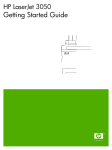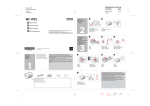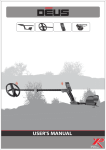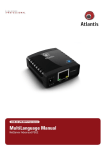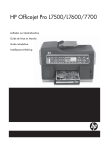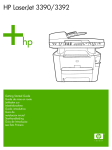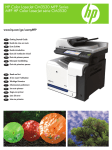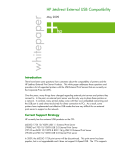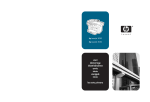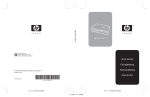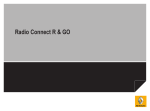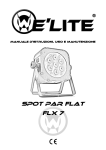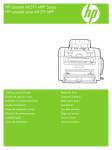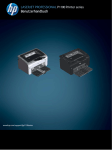Download HP LaserJet 3050z Getting Started Guide
Transcript
HP LaserJet 3050z Getting Started Guide Guide de mise en route Leitfaden zur Inbetriebnahme Guida introduttiva Guía de instalación inicial Starthandleiding Guia de Introdução Lea Esto Primero Copyright Information resolved. The following repairs can be done by the customer: Replace any original equipment that came with the device. This includes the print cartridge, the supports for trays and bins, the power cord, and the telephone cord. It is recommended that the customer install an AC surge arrestor in the AC outlet to which this device is connected. This is to avoid damage to the equipment caused by local lightning strikes and other electrical surges. © 2006 Copyright Hewlett-Packard Development Company, L.P. Reproduction, adaptation or translation without prior written permission is prohibited, except as allowed under the copyright laws. The information contained in this document is subject to change without notice. Warning! The handset ear cap used with this product may attract dangerous objects like pins, staples, or needles. Take care to avoid harm that might occur from the retention of dangerous objects on the ear piece of the handset. The only warranties for HP products and services are set forth in the express warranty statements accompanying such products and services. Nothing herein should be construed as constituting an additional warranty. HP shall not be liable for technical or editorial errors or omissions contained herein. Edition 1, 9/2006 See the electronic User Guide for more regulatory information. Trademark Credits Q6510–90901 Microsoft®, Windows®, is a U.S. registered trademark of Microsoft Corporation. All other devices mentioned herein may be trademarks of their respective companies. FCC Regulations This equipment has been tested and found to comply with the limits for a Class B digital device, pursuant to Part 15 of the FCC rules. These limits are designed to provide reasonable protection against harmful interference in a residential installation. This equipment generates, uses, and can radiate radio frequency energy. If this equipment is not installed and used in accordance with the instructions, it may cause harmful interference to radio communications. However, there is no guarantee that interference will not occur in a particular installation. If this equipment does cause harmful interference to radio or television reception, which can be determined by turning the equipment off and on, the user is encouraged to try to correct the interference by one or more of the following measures: Informations de copyright © 2006 Copyright Hewlett-Packard Development Company, L.P. La reproduction, l’adaptation ou la traduction de ce document sans autorisation écrite préalable est interdite, sauf dans les cas autorisés par les lois sur le copyright. Les informations contenues dans ce document sont sujettes à modification sans préavis. Connect equipment to an outlet on a circuit different from that to which the receiver is located. Les seules garanties pour les produits et services HP sont décrits dans les déclarations de garantie expresses accompagnant ces mêmes produits et services. Les informations contenues dans ce document ne constituent en aucun cas une garantie supplémentaire. HP n'est pas responsable des erreurs d'ordre technique ou éditorial ou des omissions contenues dans ce document. Consult your dealer or an experienced radio/TV technician. Edition 1, 9/2006 Any changes or modifications to the printer that are not expressly approved by HP could void the user's authority to operate this equipment. Q6510–90901 Reorient or relocate the receiving antenna. Increase separation between equipment and receiver. Marques commerciales et déposées Use of a shielded interface cable is required to comply with the Class B limits of Part 15 of FCC rules. Microsoft®, Windows® est une marque déposée de Microsoft Corporation aux Etats-Unis. Tous les autres périphériques mentionnés dans ce document sont des marques de leurs sociétés respectives. This equipment complies with FCC rules, Part 68. On the back of this equipment is a label that contains, among other information, the FCC registration number and ringer equivalence number (REN) for this equipment. If requested, this information must be provided to the telephone company. The REN is used to determine the quantity of devices which may be connected to the telephone line. Excessive RENs on the telephone line may result in the devices not ringing in response to an incoming call. In most, but not all, areas, the sum of the RENs should not exceed five (5.0). To be certain of the number of devices that may be connected to the line, as determined by the total RENs, contact the telephone company to determine the maximum REN for the calling area. This equipment uses the following USOC jacks: RJ11C. An FCC-compliant telephone cord and modular plug is provided with this equipment. This equipment is designed to be connected to the telephone network or premises wiring using a compatible modular jack which is Part 68 compliant. This equipment cannot be used on telephone companyprovided coin service. Connection to Party Line Service is subject to state tariffs. If this equipment causes harm to the telephone network, the telephone company will notify you in advance that temporary discontinuance of service may be required. If advance notice is not practical, the telephone company will notify the customer as soon as possible. Also, you will be advised of your right to file a complaint with the FCC if you believe it is necessary. The telephone company may make changes in its facilities, equipment, operations, or procedures that could affect the operation of the equipment. If this happens, the telephone company will provide advance notice in order for you to make the necessary modifications in order to maintain uninterrupted service. If trouble is experienced with this equipment, please see the numbers in the front of this manual for repair and (or) warranty information. If the trouble is causing harm to the telephone network, the telephone company may request you remove the equipment from the network until the problem is 1 (1 443 7. 4 mm in ch es ) 460 mm (18.1 inches) 430 mm (16 517 .9 i mm nch es) (20 .3 i nc h e s) Condizioni ambientali. Evitare di esporre la periferica all-in-one alla luce solare diretta o di collocarla in un ambiente soggetto a sbalzi di temperatura e umidità. La temperatura consigliata è compresa tra 15 e 32,5°C con umidità relativa compresa tra il 10 e l'80%. Preparación de la ubicación. Coloque el dispositivo multifuncional en una superficie plana y resistente que se encuentre en una zona bien ventilada. Asegúrese de que las ventilaciones de aire no estén bloqueadas y que todas las puertas se puedan abrir libremente. Comprobación del entorno. No coloque el dispositivo multifuncional bajo la luz directa del sol ni en una zona con cambios bruscos de humedad o temperatura. Los rangos recomendados se encuentran entre 15 y 32,5 °C y del 10 al 80% de humedad relativa. De locatie voorbereiden. Plaats de all-in-one op een stevige, vlakke ondergrond in een goed geventileerde ruimte. Controleer of de ventilatiegaten niet zijn geblokkeerd en of alle kleppen kunnen worden geopend. Voor een geschikte omgeving zorgen. Zet het apparaat niet in direct zonlicht of op een plaats waar de temperatuur en luchtvochtigheid abrupt kunnen veranderen. Het aanbevolen bereik ligt tussen 15 en 32,5 °C en 10 tot 80% relatieve luchtvochtigheid. Preparar a localização. Coloque o produto multifunção em uma superfície firme e plana em um local bem ventilado. Verifique se as saídas de ar não estão bloqueadas e se todas as portas podem ser abertas normalmente. Regular o ambiente. Não coloque o produto multifunção em um local em que haja exposição direta à luz solar ou mudanças bruscas de temperatura e de umidade. Recomendamos temperaturas de 15 a 32,5° C (59 a 90,5° F) e umidade relativa de 10 a 80%. 2 Português Preparazione del luogo di installazione. Collocare la periferica all-inone su una superficie resistente e piana in una zona ben ventilata. Verificare che le prese d'aria non siano bloccate e che sia possibile aprire agevolmente tutti gli sportelli. Nederlands Sorgen Sie für ausgeglichene Umgebungsbedingungen. Stellen Sie das Gerät nicht an einem Ort auf, an dem es direktem Sonnenlicht ausgesetzt ist oder plötzliche Temperatur- und Feuchtigkeitsschwankungen auftreten können. Die empfohlene Umgebungstemperatur beträgt 15 bis 32,5 °C bei einer relativen Luftfeuchtigkeit von 10 % bis 80 %. Español Vorbereiten des Standorts Stellen Sie das Gerät in einem gut belüfteten Bereich auf eine stabile, ebene Fläche. Stellen Sie sicher, dass eine ausreichende Belüftung vorhanden und alle Klappen frei zugänglich sind. Italiano Adaptation à l'environnement. N'exposez jamais le multifonction directement à la lumière du soleil ou dans un endroit sujet aux changements de température ou humide. Nous vous recommandons une température comprise entre 15 et 32,5 °C et une humidité relative comprise entre 10 et 80 %. Deutsch Choix de l'emplacement. Posez le multifonction sur une surface plane et stable dans un environnement bien aéré. Assurez-vous que les fentes d'aération ne sont pas obstruées et que toutes les portes peuvent s'ouvrir sans difficulté. Français Regulate the environment. Do not place the all-in-one in direct sunlight or in an area that has abrupt temperature and humidity changes. The recommended ranges are 15 to 32.5°C (59 to 90.5°F) and 10 to 80% relative humidity. English Prepare the location. Place the all-in-one on a sturdy, level surface in a well-ventilated area. Make sure that the air vents are not blocked and all doors can open freely. 1 9 8 2 7 6 3 10 Português Nederlands Español Italiano Deutsch Français English 5 11 4 Package contents. 1) print cartridge; 2) power cord; 3) fax cord; 4) media input tray; 5) CD-ROMs containing software and the online User Guide; 6) Start Guide and support flyer; 7) handset; 8) phone cord; 9) phone shelf; 10) coiled cord; 11) handset base; Contenu du carton. 1) cartouche d'impression ; 2) cordon d'alimentation ; 3) cordon du télécopieur ; 4) bac d'alimentation papier ; 5) CD-ROM incluant des logiciels et le Guide de l'utilisateur en ligne ; 6) Guide de démarrage et brochure d'assistance ; 7) combiné ; 8) cordon téléphonique ; 9) tablette du téléphone ; 10) cordon spiralé ; 11) base du combiné ; Verpackungsinhalt. 1) Druckpatrone, 2) Netzkabel, 3) Faxkabel, 4) Zufuhrfach, 5) CD-ROMs mit Software und OnlineBenutzerhandbuch, 6) Kurzanleitung und Faltblatt mit Hinweisen zum Support 7) Telefon, 8) Telefonkabel, 9) Telefonablage, 10) Spiralkabel, 11) Basisstation Contenuto della confezione. 1) cartuccia di stampa; 2) cavo di alimentazione; 3) cavo per fax; 4) vassoio di alimentazione; 5) CDROM contenenti il software e la Guida dell'utente in linea; 6) Guida all'avvio e pieghevole con informazioni sul servizio di assistenza; 7) ricevitore; 8) cavo telefonico; 9) supporto del telefono; 10) cavo arricciato; 11) base del ricevitore; Contenido del embalaje. 1) cartucho de impresión; 2) cable de alimentación; 3) cable de fax; 4) bandeja de entrada; 5) CD-ROM que contienen el software y la Guía del usuario en línea; 6) Guía de inicio y prospecto de ayuda; 7) teléfono; 8) cable de teléfono; 9) soporte para teléfono; 10) cable en espiral; 11) base para teléfono; Inhoud van de verpakking. 1) printcartridge; 2) netsnoer; 3) faxsnoer; 4) papierinvoerlade; 5) cd-rom's met software en de on line gebruikershandleiding; 6) starthandleiding en ondersteuningsbrochure; 7) hoorn; 8) telefoonsnoer; 9) telefoonhouder; 10) gekruld snoer; 11) houder voor hoorn; Conteúdo da caixa. 1) cartucho de impressão; 2) cabo de alimentação; 3) cabo de fax; 4) bandeja de entrada de mídia; 5) CDROMs contendo software e Guia do usuário on-line; 6) Guia de introdução e folheto de suporte; 7) telefone; 8) fio do telefone; 9) prateleira do telefone; 10) cabo espiral; 11) base do telefone; 3 12 13 5 14 16 4 6 3 7 2 15 1 8 12) automatic document feeder (ADF) input tray; 13) output bin support; 14) ADF output support; 15) HP LaserJet 3050z all-in-one printer, fax, copier, scanner; 16) control-panel overlay (if not already installed); Note: The USB cable is not included. Locate the all-in-one parts. 1) tray 1; 2) priority input slot; 3) output bin; 4) automatic document feeder (ADF) output bin; 5) automatic document feeder (ADF) input tray; 6) control panel; 7) phone and phone cradle; 8) cartridge-door release 12) bac d'alimentation automatique (BAA) ; 13) support du bac de sortie ; 14) support du bac de sortie BAA ; 15) Imprimante, télécopieur, copieur et scanner tout-en-un HP LaserJet 3050z ; 16) cache du panneau de commande (s'il n'est pas déjà installé) ; Remarque : Le câble USB n'est pas inclus. Localiser les pièces du multifonction. 1) bac 1 ; 2) fente d'alimentation prioritaire ; 3) bac de sortie ; 4) bac de sortie du bac d'alimentation automatique (BAA) ; 5) bac d'alimentation automatique (BAA) ; 6) panneau de commande ; 7) téléphone et support du téléphone ; 8) dégagement de la porte d'accès aux cartouches 12) Zufuhrfach des automatischen Vorlageneinzugs (ADF), 13) Ausgabefachstütze, 14) ADF-Ausgabefachstütze, 15) Multifunktionsgerät HP LaserJet 3050z Drucker, Fax, Kopierer, Scanner; 16) Bedienfeldblende (falls nicht bereits angebracht). Hinweis: Im Lieferumfang ist kein USB-Kabel enthalten. Die Komponenten des Multifunktionsgeräts. 1) Fach 1, 2) Einzelblatteinzug, 3) Ausgabefach, 4) Ausgabefach des automatischen Vorlageneinzugs, 5) Zufuhrfach des automatischen Vorlageneinzugs, 6) Bedienfeld, 7) Telefon und Telefongabel, 8) Entriegelung der Druckpatronenklappe 12) vassoio di alimentazione dell'alimentatore automatico di documenti (ADF); 13) supporto per lo scomparto di uscita; 14) scomparto per l'uscita ADF; 15) Stampante, fax, fotocopiatrice, scanner HP LaserJet 3050z all-in-one; 16) mascherina del pannello di controllo (se non è già installata); Nota: il cavo USB non è incluso. Individuazione delle parti della periferica all-in-one. 1) vassoio 1; 2) slot di alimentazione prioritaria; 3) scomparto di uscita; 4) scomparto di uscita dell'alimentatore automatico di documenti (ADF); 5) vassoio di alimentazione dell'alimentatore automatico di documenti (ADF); 6) pannello di controllo;7) telefono e relativo supporto; 8)° rilascio sportello delle cartucce 12) bandeja de entrada del alimentador automático de documentos (ADF); 13) bandeja de salida; 14) soporte de salida del ADF; 15) Impresora, fax, copiadora y escáner multifuncional HP LaserJet 3050z; 16) cubierta del panel de control (si no estuviera instalada). Nota: no se incluye el cable USB. Localice las piezas del dispositivo multifuncional. 1) bandeja 1; 2) ranura de entrada prioritaria; 3) bandeja de salida; 4) bandeja de salida del alimentador automático de documentos (ADF); 5) bandeja de entrada del alimentador automático de documentos (ADF); 6) panel de control; 7) teléfono y soporte para teléfono; 8) puerta del cartucho 12) automatische documentinvoer; 13) steun voor uitvoerbak; 14) steun voor uitvoer van automatische documentinvoer; 15) HP LaserJet 3050z all-in-one printer, fax, copier, scanner; 16) afdekplaatje bedieningspaneel (indien nog niet geïnstalleerd); Opmerking: de USB-kabel is niet meegeleverd. De onderdelen van de all-in-one zoeken. 1) lade 1; 2) voorrangsinvoersleuf; 3) uitvoerbak; 4) uitvoerbak van de automatische documentinvoer; 5) invoerlade van de automatische documentinvoer; 6) bedieningspaneel; 7) telefoon en telefoonhouder; 8) ontgrendeling voor cartridgeklep; 12) bandeja de entrada do alimentador automático de documentos (AAD); 13) suporte da bandeja de saída; 14) suporte de saída AAD; 15) HP LaserJet 3050z impressora multifunção, fax, copiadora, scanner; 16) decalque do painel de controle (caso não esteja instalado); Nota: O cabo USB não está incluído. Localize as peças do produto multifunção. 1) bandeja 1; 2) slot de entrada prioritária; 3) bandeja de saída; 4) bandeja de saída do alimentador automático de documentos (AAD); 5) bandeja de entrada do alimentador automático de documentos (AAD); 6) painel de controle; 7) telefone e suporte do telefone; 8) liberação do cartucho de impressão; 4 11 10 12 9 Install the control-panel overlay (if not already installed). 1) Remove the adhesive backing from the overlay. 2) Align the bottom of the overlay with the bottom of the control panel, and make sure that the holes in the overlay align with the keys on the all-in-one. 9) ports d'interface ; 10) emplacement du verrou de sécurité ; 11) interrupteur marche-arrêt ; 12) connecteur d'alimentation. Installer le cache du panneau de commande (si pas encore installé). 1) Retirez la bande adhésive du cache. 2) Alignez le bas du cache avec le bas du panneau de commande en vérifiant que les orifices du cache sont alignés avec les touches du panneau de commande. 9) Anschlüsse, 10) Öffnung für Sicherungsschloss, 11) Netzschalter, 12) Netzanschluss Anbringen der Bedienfeldblende (wenn diese nicht bereits angebracht ist). 1) Ziehen Sie die Klebefolie von der Blende ab. 2) Richten Sie die Unterseite der Blende mit der Unterseite des Bedienfelds aus. Achten Sie darauf, dass die Öffnungen in der Blende mit den Tasten des Geräts ausgerichtet sind. 9) porte di interfaccia; 10) slot del blocco di sicurezza; 11) interruttore; 12) connettore di alimentazione. Installazione dell'overlay del pannello di controllo (se non già installato). 1) Rimuovere la parte interna adesiva dall'overlay. 2) Allineare la parte inferiore dell'overlay con la parte inferiore del pannello di controllo e assicurarsi che i i fori dell'overlay siano allineati con i tasti della periferica all-in-one. 9) puertos de interfaz; 10) ranura de seguridad; 11) interruptor de encendido; 12) conector de alimentación. Instale la cubierta del panel de control (si no lo estuviera aún). 1) Retire el acompañamiento posterior de la cubierta. 2) Alinee la parte inferior de la cubierta con la parte inferior del panel de control y asegúrese de que los agujeros de la cubierta coincidan con las teclas del equipo multifuncional. 9) interfacepoorten; 10) veiligheidsslot; 11) aan-/uit-schakelaar; 12) voedingsaansluiting. Het afdekplaatje voor het bedieningspaneel installeren (als deze nog niet is geïnstalleerd). 1) Verwijder de klevende achterzijde van het afdekplaatje. 2) Breng de onderkant van het afdekplaatje op één lijn met de onderkant van het bedieningspaneel en zorg ervoor dat de gaatjes in het afdekplaatje zijn uitgelijnd met de toetsen op de all-inone. 9) portas de interface; 10) slot da trava de segurança; 11) chave liga/ desliga; 12) conector de alimentação. Instale o decalque do painel de controle (caso não esteja instalado). 1) Remova a proteção adesiva do decalque. 2) Alinhe a parte inferior do decalque com a parte inferior do painel de controle e os orifícios no decalque com as teclas do produto multifunção. Português Nederlands Español Italiano Deutsch Français English 9) interface ports; 10) security-lock slot; 11) power switch; 12) power connector. 5 1 2 3 4 5 3) Press the overlay from the bottom up toward the top until it is completely attached to the all-in-one. Note: Make sure that the overlay is aligned correctly and is not pressing any buttons. The control panel includes the following areas: 1) fax controls; 2) alphanumeric buttons; 3) display and menu controls; 4) copy controls; 5) scan controls. 3) Appuyez de bas en haut sur le cache pour l'enclencher sur le panneau de commande. Remarque : Assurez-vous que le cache est aligné correctement et n'appuie sur aucune touche. Le panneau de commande inclut les zones suivantes : 1) commandes de télécopie ; 2) touches alphanumériques ; 3) commandes d'affichage et de menu ; 4) commandes de copie ; 5) commandes de numérisation. 3) Drücken Sie von unten nach oben auf die Blende, bis sie vollständig angebracht ist. Hinweis: Vergewissern Sie sich, dass die Blende richtig ausgerichtet ist und nicht auf die Tasten drückt. Auf dem Bedienfeld befinden sich folgende Bedienelemente: 1) Faxtasten; 2) Alphanumerische Tasten; 3) Display- und Menütasten; 4) Kopiertasten; 5) Scantasten. 3) Premere l'overlay dalla parte inferiore verso l'alto finché non è perfettamente collegato alla periferica all-in-one. Nota: accertarsi che l'overlay sia allineato correttamente e non provochi la pressione di alcun pulsante. Il pannello di controllo include le seguenti aree: 1) controlli del fax; 2) pulsanti alfanumerici; 3) controlli del display e del menu; 4) controlli della copiatrice; 5) controlli di scansione. 3) Presione la cubierta de abajo hacia arriba hasta que quede perfectamente fijada al equipo multifuncional. Nota: Asegúrese de que la cubierta está bien alineada y de que no presiona ningún botón. El panel de control incluye las siguientes áreas: 1) controles de fax; 2) botones alfanuméricos; 3) controles de menús y de pantalla; 4) controles de copia; 5) controles de escaneado. 3) Druk van onder naar boven op het afdekplaatje totdat dit volledig is bevestigd aan de all-in-one. Opmerking: controleer of het afdekplaatje goed is uitgelijnd en niet op de knoppen drukt. Het bedieningspaneel bestaat uit de volgende delen: 1) faxknoppen; 2) alfanumerieke knoppen; 3) display en menuknoppen; 4) kopieerknoppen; 5) scanknoppen. 3) Pressione o decalque desde a parte inferior até a parte superior até que esteja completamente aderido ao produto multifunção. Observação: Verifique se o decalque está alinhado corretamente e não está pressionando nenhum botão. O painel de controle inclui as seguintes áreas: 1) controles de fax; 2) botões alfanuméricos; 3) controles do visor e do menu; 4) controles de cópia; 5) controles de digitalização. 6 3) Open the top of the media input tray. 4) Slide out the media guides. 5) Pull out the long-media support. Installez le bac d'alimentation papier. 1) Retirez le ruban adhésif fixé à l'intérieur et à l'extérieur du bac. 2) Faites coulisser le bac vers l'intérieur jusqu'à ce qu'il s'emboîte correctement. 3) Ouvrez la partie supérieure du bac d'alimentation papier. 4) Faites glisser les guides vers l'extérieur. 5) Enlevez le long support. Einlegen von Medien in das Zufuhrfach. 1) Entfernen Sie das Klebeband an der Innen- und Außenseite des Fachs. 2) Schieben Sie das Fach hinein, bis es fest sitzt. 3) Öffnen Sie die Oberseite des Zufuhrfachs. 4) Ziehen Sie die Medienführungen heraus. 5) Ziehen Sie die Stütze für lange Medien heraus. Installazione del vassoio di alimentazione dei supporti. 1) Rimuovere il nastro di trasporto dall'interno e dall'esterno del vassoio. 2) Far scorrere il vassoio fino a posizionarlo correttamente. 3) Aprire il coperchio del vassoio di alimentazione dei supporti. 4) Estrarre le guide dei supporti. 5) Estrarre il supporto più lungo. Instale la bandeja de entrada. 1) Retire cualquier cinta de embalaje del interior y el exterior de la bandeja. 2) Deslice la bandeja hacia dentro hasta que encaje bien. 3) Abra la tapa de la bandeja de entrada. 4) Deslice hacia los lados las guías de los soportes de impresión. 5) Extraiga hacia fuera el soporte de impresión largo. De papierinvoerlade installeren. 1) Verwijder eventuele resten verpakkingsplakband aan de binnen- en buitenkant van de lade. 2) Schuif de lade naar binnen tot deze goed vastzit. 3) Open de bovenzijde van de papierinvoerlade. 4) Schuif de papiergeleiders naar buiten. 5) Trek de steun voor lang materiaal naar buiten. Instale a bandeja de entrada de mídia. 1) Remova todas as fitas de embalagem de dentro e de fora da bandeja. 2) Deslize a bandeja até que se encaixe com segurança. 3) Abra a parte superior da bandeja de entrada de mídia. 4) Puxe as guias de mídia. 5) Remova o suporte de mídia longa. Português Nederlands Español Italiano Deutsch Français English Install the media input tray. 1) Remove any shipping tape from the inside and outside of the tray. 2) Slide the tray in until it fits securely. 7 6) Place the media in the tray, and then adjust the media guides until they are flush with the media. Note: Do not fan the media before placing it in the tray. 7) Close the top of the media input tray. Install the output bin support. Insert the pin on one side of the support into the hole in the all-in-one. Flex the pin on the other side inward, and insert it into the hole. 6) Positionnez le papier dans le bac d'alimentation papier, puis faites coulisser les guides pour les ajuster. Remarque : Veillez à ne pas déramer le support avant de le placer dans le bac. 7) Fermez la partie supérieure du bac d'alimentation papier. Installez le support de bac de sortie. Insérez le crochet d'un côté du support dans la fente de l'imprimante multifonction. Appuyez vers l'intérieur de l'autre crochet pour l'insérer dans la fente. 6) Legen Sie Medien in das Fach ein, und schieben Sie die Medienführungen nach innen, bis sie an den Medien anliegen. Hinweis: Fächern Sie die Druckmedien nicht auf, bevor Sie sie in das Fach einlegen. 7) Schließen Sie das Zufuhrfach. Anbringen der Ausgabefachstütze. Setzen Sie den Stift an einer Seite der Stütze in die Öffnung im Multifunktionsgerät ein. Biegen Sie den Stift an der anderen Seite nach innen, und setzen Sie ihn in die Öffnung ein. 6) Posizionare il supporto nel vassoio e infine regolare le guide fino a quando non aderiscono ai supporti. Nota: non smazzare i supporti prima di averli introdotti nel vassoio. 7) Chiudere il coperchio del vassoio di alimentazione dei supporti. Installazione del supporto per lo scomparto di uscita. Inserire il piedino presente su un lato del supporto nel foro della periferica all-inone. Flettere verso l'interno il piedino presente sull'altro lato e inserirlo nel foro. 6) Coloque los soportes en la bandeja y ajuste las guías de los soportes de impresión para alinearlas con los soportes. Nota: No airee el soporte de impresión antes de colocarlo en la bandeja. 7) Cierre la tapa de la bandeja de entrada. Instale el soporte de la bandeja de salida. Inserte la patilla de uno de los lados del soporte en el agujero del equipo multifuncional. Doble la patilla del otro lado hacia dentro e insértela en el agujero. 6) Plaats het papier in de lade en pas de papiergeleiders aan zodat het papier er goed in ligt. Opmerking: Waaier het afdrukmateriaal uit voordat u dit in de lade plaatst. 7) Sluit de bovenzijde van de papierinvoerlade. De steun voor de uitvoerbak installeren. Plaats de pin aan de ene kant van de steun in het gat in de all-in-one. Buig de pin aan de andere kant naar binnen en plaats deze in het gat. 6) Coloque a mídia na bandeja e, em seguida, ajuste as guias até que elas estejam carregadas de mídia. Observação: Não ventile a mídia antes de colocá-la na bandeja. 7) Feche a parte superior da bandeja de entrada de mídia. Instale o suporte da bandeja de saída. Insira o pino em um lado do suporte no furo do produto multifunção. Flexione o pino para dentro e insira-o no furo. 8 Install the ADF output support. Insert the pin on one side of the support into the hole in the all-in-one. Flex the pin on the other side inward, and insert it into the hole. Installez le bac d'alimentation du bac d'alimentation automatique (BAA) 1) Alignez les deux ergots du bac d'alimentation avec les deux rainures du couvercle du BAA. 2) Faites glisser le bac dans les rainures jusqu'à ce qu'il s'enclenche. Installez le support du bac de sortie BAA. Insérez le crochet d'un côté du support dans la fente de l'imprimante multifonction. Appuyez vers l'intérieur de l'autre crochet pour l'insérer dans la fente. Deutsch Anbringen des Zufuhrfachs des automatischen Vorlageneinzugs (ADF). 1) Richten Sie die beiden Halterungen am Zufuhrfach mit den beiden Aussparungen in der Abdeckung des automatischen Vorlageneinzugs aus. 2) Schieben Sie das Fach in die Aussparungen, bis es einrastet. Anbringen der ADF-Ausgabestütze. Setzen Sie den Stift an einer Seite der Stütze in die Öffnung im Multifunktionsgerät ein. Biegen Sie den Stift an der anderen Seite nach innen, und setzen Sie ihn in die Öffnung ein. Italiano Installazione del vassoio di alimentazione dell'alimentatore automatico di documenti (ADF). 1) Allineare le due linguette del vassoio di alimentazione alle scanalature del coperchio dell'ADF. 2) Far scorrere il vassoio nelle scanalature fino a quando non si blocca in posizione. Installare il supporto di uscita dell'ADF. Inserire il piedino presente su un lato del supporto nel foro della periferica all-in-one. Flettere verso l'interno il piedino presente sull'altro lato e inserirlo nel foro. Instale la bandeja de entrada del alimentador automático de documentos (ADF). 1) Alinee las dos pestañas de la bandeja de entrada con las dos ranuras de la tapa del ADF. 2) Deslice la bandeja en las ranuras hasta que ésta encaje en su sitio. Instale el soporte de salida del ADF. Inserte la patilla de uno de los lados del soporte en el agujero del equipo multifuncional. Doble la patilla del otro lado hacia dentro e insértela en el agujero. De automatische documentinvoerlade (ADI) installeren. 1) Breng de twee lipjes op de invoerlade op één lijn met de twee groeven in de klep van de automatische documentinvoer. 2) Schuif de lade in de groeven totdat de lade vastklikt. De ADI-invoerlade installeren. Plaats de pin aan de ene kant van de steun in het gat in de all-in-one. Buig de pin aan de andere kant naar binnen en plaats deze in het gat. Instale a bandeja de entrada do alimentador automático de documentos (AAD). 1) Alinhe as duas guias da bandeja de entrada com os dois encaixes da tampa do AAD. 2) Deslize a bandeja nos encaixes até que fique presa no local. Instalar o suporte de saída do AAD. Insira o pino em um lado do suporte no furo do produto multifunção. Flexione o pino para dentro e insira-o no furo. Português Nederlands Español Français English Install the automatic document feeder (ADF) input tray. 1) Align the two tabs on the input tray with the two grooves in the ADF lid. 2) Slide the tray into the grooves until the tray snaps into place. 9 Install the print cartridge. 1) Press the cartridge-door release to open the print-cartridge door. 2) Remove the print cartridge from its packaging, and then rock the cartridge gently five or six times. 3) Bend the plastic tab at the end of the cartridge. 4) Pull the tab until all the sealing tape is removed from the cartridge. Installation de la cartouche d'impression. 1) Appuyez sur le dégagement pour ouvrir la porte d'accès aux cartouches. 2) Retirez la cartouche d'impression de son emballage, puis agitez doucement la cartouche cinq à six fois. 3) Pliez l'ergot en plastique du bout de la cartouche. 4) Tirez sur l'ergot jusqu'à détacher la bande adhésive de scellage de la cartouche. Einsetzen der Druckpatrone. 1) Drücken Sie auf die Entriegelung der Druckpatronenklappe, um diese zu öffnen. 2) Nehmen Sie die Druckpatrone aus der Verpackung, und schütteln Sie sie vorsichtig fünf oder sechs Mal. 3) Knicken Sie die Kunststofflasche unten an der Patrone ab. 4) Ziehen Sie an der Lasche, bis die Schutzfolie vollständig von der Patrone entfernt ist. Installazione della cartuccia di stampa. 1) Premere il rilascio dello sportello delle cartucce per aprire lo sportello della cartuccia di stampa. 2) Rimuovere la cartuccia di stampa dalla confezione, quindi capovolgerla delicatamente per cinque o sei volte. 3) Piegare la linguetta di plastica all'estremità della cartuccia. 4) Tirare la linguetta fino alla completa rimozione del nastro di sigillo dalla cartuccia. Instale el cartucho de impresión. 1) Pulse el botón de la puerta del cartucho para abrir la puerta del cartucho de impresión. 2) Retire el embalaje del cartucho de impresión y agítelo con suavidad cinco o seis veces. 3) Doble la lengüeta de plástico al final del cartucho. 4) Tire de la lengüeta hasta que se retire toda la cinta selladora del cartucho. De printcartridge installeren. 1) Druk op de klep van de printcartridge om deze te openen. 2) Verwijder de printcartridge uit de verpakking en schud de cartridge voorzichtig vijf of zes keer heen en weer. 3) Buig het plastic lipje aan het uiteinde van de cartridge. 4) Verwijder de afsluitingstape van de cartridge door aan dit lipje te trekken. Instale o cartucho de impressão 1) Pressione a liberação da porta do cartucho para abrir a porta do cartucho de impressão. 2) Retire o cartucho de impressão da embalagem e, em seguida, agite-o cuidadosamente cinco ou seis vezes. 3) Curve a guia plástica no final do cartucho. 4) Puxe a guia até que toda a fita de proteção seja removida do cartucho. 10 CAUTION: If toner gets on your clothing, wipe the toner off with a clean cloth, wash the items in cold water, and air dry. Hot water or heat from a dryer sets the toner in the fabric. 5) Tenez la cartouche par la poignée et insérez-la dans le multifonction. 6) Fermez la porte d'accès à la cartouche d'impression. ATTENTION : Si vous vous tachez avec de l'encre, enlevez la tache avec un chiffon propre, nettoyez vos vêtements à l'eau froide et faitesles sécher à l'air. L'eau chaude et l'air provenant d'un sèche-linge risquent d'incruster l'encre dans le tissu. 5) Halten Sie die Druckpatrone am Griff, und setzen Sie sie in das Gerät ein. 6) Schließen Sie die Druckpatronenklappe. ACHTUNG: Wenn Ihre Kleidung mit Toner in Berührung kommt, wischen Sie den Toner zuerst mit einem sauberen Tuch ab. Waschen Sie die Kleidungsstücke dann in kaltem Wasser, und lassen Sie sie an der Luft trocknen. Bei Verwendung von heißem Wasser oder durch die Hitze eines Wäschetrockners würde der Toner im Gewebe fixiert. 5) Tenendo la cartuccia di stampa per la maniglia, introdurla nella periferica all-in-one. 6) Chiudere lo sportello della cartuccia di stampa. ATTENZIONE: se il toner viene a contatto con gli indumenti, tamponare con un panno asciutto, lavare le parti con acqua fredda e lasciare asciugare all'aria. L'acqua calda o il calore di un'asciugatrice fissa il toner sui tessuti. 5) Sujete el cartucho de impresión por el asa e insértelo en el dispositivo multifuncional. 6) Cierre la puerta del cartucho de impresión. PRECAUCIÓN: Si se mancha la ropa con tóner, puede limpiarla con un paño limpio. Lave el tejido manchado con agua fría y séquelo al aire. El agua caliente o el calor de un secador fijarán el tóner al tejido. 5) Houd de printcartridge bij de hendel vast en plaats de cartridge in de all-in-one. 6) Sluit de klep van de printcartridge. LET OP: als u toner op uw kleding krijgt, moet u de toner afvegen met een schoon doekje. Was de kleding in koud water en hang deze vervolgens op om te laten drogen. Als u heet water of een föhn gebruikt, kan de toner niet meer uit de stof worden verwijderd. 5) Segure o cartucho de impressão pela alça e insira-o no produto multifunção. 6) Feche a porta do cartucho de impressão. CUIDADO: Se o toner sujar sua roupa, limpe-a com um pano limpo, lave com água fria e seque ao ar. A água quente ou o calor da secadora podem fixar o toner no tecido. Português Nederlands Español Italiano Deutsch Français English 5) Hold the print cartridge by the handle and insert it into the all-in-one. 6) Close the print-cartridge door. 11 Note: Hewlett-Packard Company cannot recommend using non-HP print cartridges, whether they are new, refilled, or remanufactured. Because they are not HP products, HP cannot influence their design or control their quality. Assemble the phone. 1) Connect the phone cord and the coiled cord to the phone jack connections on the bottom of the phone base. 2) Route the cords through the hole on the phone shelf. NOTE The phone jack connections are different sizes. See graphic for correct cord placement. Remarque : Hewlett-Packard Company ne peut en aucun cas recommander l'utilisation de cartouches d'impression d'une marque autre que HP, qu'il s'agisse de cartouches neuves ou reconditionnées. En effet, comme il ne s'agit pas de produits HP, HP n'a aucun contrôle sur leur conception ou leur qualité. Assemblage du téléphone 1) Branchez le cordon téléphonique et le cordon spiralé aux connexions de la prise du téléphone au bas de la base du téléphone. 2) Faites passer les cordons dans le trou de la tablette du téléphone. Remarque Les connexions de la prise du téléphone sont de tailles différentes. Reportez au graphique pour connaître l'emplacement approprié des cordons. Hinweis: Hewlett-Packard Company kann die Verwendung von Druckpatronen anderer Hersteller nicht empfehlen, unabhängig davon, ob es sich dabei um neue, nachgefüllte oder überholte Druckpatronen handelt. Da es sich bei diesen Produkten nicht um HP Produkte handelt, hat HP keinen Einfluss auf deren Beschaffenheit oder Qualität. Anschließen des Telefons. 1) Schließen Sie das Telefonkabel und das Spiralkabel an die Telefonbuchsen an der Unterseite der Basisstation an. 2) Führen Sie die Kabel durch die Öffnung in der Telefonablage. Hinweis Die Telefonbuchsen haben eine unterschiedliche Größe. Schließen Sie die Kabel wie in der Abbildung gezeigt an. Nota: Hewlett-Packard sconsiglia l'utilizzo di cartucce di stampa nuove, ricaricate o rigenerate di altri produttori. HP non offre alcuna garanzia sul corretto funzionamento o sulla qualità dei prodotti non originali. Installazione del telefono. 1) Collegare il cavo telefonico e quello arricciato alle prese sulla parte inferiore della base del telefono. 2) Introdurre i cavi nel foro del supporto del telefono. Nota Le varie prese del telefono sono di formato diverso. Per un corretto posizionamento dei cavi, vedere la figura. Nota: Hewlett-Packard Company no recomienda el uso de cartuchos de impresión que no sean HP, ya sean nuevos, rellenados o reciclados. Como no son productos HP, HP no puede influir en su diseño ni controlar su calidad. Montaje del teléfono. 1) Conecte el cable de teléfono y el cable en espiral al conector para teléfono situado en la parte inferior de la base del aparato. 2) Guíe los cables a través del orificio del soporte para el teléfono. Nota Las conexiones de teléfono son de diferentes tamaños. Consulte el gráfico para saber cómo colocar los cables correctamente. Opmerking: Hewlett-Packard Company raadt het gebruik van nieuwe, nagevulde of gerecyclede printcartridges van andere fabrikanten af. Aangezien dit geen HP-producten zijn, heeft het bedrijf geen invloed op het ontwerp en de kwaliteit. De telefoon in elkaar zetten. 1) Sluit het telefoonsnoer en het gekrulde snoer aan op de telefoonconnectors aan de onderkant van de houder van de telefoon. 2) Leid de snoeren door het gat in de telefoonhouder. Opmerking De telefoonconnectors hebben een verschillende grootte. Zie de afbeelding voor de juiste aansluiting van de snoeren. Observação: A Hewlett-Packard Company não recomenda o uso de cartuchos de impressão de outros fabricantes, sejam novos, recarregados ou refabricados. A HP não pode influenciar no projeto ou controlar a qualidade de produtos que não fabrica. Monte o telefone. 1) Conecte o fio do telefone e o cabo espiral às tomadas do telefone na parte inferior da base. 2) Passe os cabos pelo buraco na prateleira do telefone. Nota As tomadas do telefone têm tamanhos diferentes. Consulte a figura para saber a colocação correta do cabo. 12 Install the phone and phone shelf. 1) Press the cartridge-door release to open the print-cartridge door. 3) Connectez le cordon spiralé au combiné et placez le combiné sur la base du téléphone. Installation du téléphone et de la tablette du téléphone. 1) Appuyez sur le dégagement pour ouvrir la porte d'accès aux cartouches. 3) Schließen Sie das Spiralkabel an das Telefon an, und legen Sie dieses auf die Basisstation. Anbringen des Telefons und der Telefonablage. 1) Drücken Sie auf die Entriegelung der Druckpatronenklappe, und öffnen Sie diese. 3) Collegare il cavo arricciato al ricevitore e posizionare quest'ultimo sulla base del telefono. Installazione del telefono e del relativo supporto. 1) Premere il rilascio dello sportello delle cartucce per aprire lo sportello della cartuccia di stampa. 3) Conecte el cable en espiral al teléfono y coloque este último sobre su base. Instalación del teléfono y del soporte para teléfono. 1) Pulse el botón de la puerta del cartucho para abrir la puerta del cartucho de impresión. 3) Sluit het gekrulde snoer aan op de hoorn en plaats de hoorn op de telefoonhouder. Installeer de telefoon en de telefoonhouder. 1) Druk op de klep van de printcartridge om deze te openen. 3) Conecte o cabo espiral ao telefone e coloque o telefone na base. Instale o telefone e a prateleira do telefone. 1) Pressione a liberação da porta do cartucho para abrir a porta do cartucho de impressão. Português Nederlands Español Italiano Deutsch Français English 3) Connect the coiled cord to the handset and place the handset on the phone base. 13 2) Attach the phone shelf to the right side of the all-in-one, ensuring that both ends of the phone shelf are securely in place. 3) Close the cartridge door. WARNING! Do not use the phone shelf as a handle. Lifting the all-inone by using the phone shelf will cause damage to the shelf and the all-in-one. 2) Rattachez la tablette du téléphone sur le côté droit du multifonction en vous assurant que les deux extrémités sont correctement placées. 3) Fermez la porte d'accès à la cartouche. AVERTISSEMENT N'utilisez pas la tablette du téléphone comme poignée. Si vous soulevez le multifonction par la tablette du téléphone, vous pourriez l'endommager, de même que la tablette. 2) Bringen Sie die Telefonablage an der rechten Seite des Gerät an. Achten Sie darauf, dass beide Enden richtig einrasten. 3) Schließen Sie die Druckpatronenklappe. ACHTUNG! Heben Sie den All-in-One auf keinen Fall an der Telefonablage an. Sie könnten sonst die Ablage oder das Gerät beschädigen. 2) Collegare il supporto del telefono al lato destro della periferica allin-one, verificando che entrambe le estremità del supporto del telefono siano fissate correttamente. 3) Chiudere lo sportello della cartuccia. AVVERTENZA Non utilizzare il supporto del telefono come maniglia. Non sollevare la periferica all-in-one utilizzando il supporto del telefono per evitare di danneggiare entrambi gli elementi. 2) Sujete el soporte para teléfono en el lado derecho del equipo multifuncional, asegurándose de que los dos extremos del soporte encajan bien en su sitio. 3) Cierre la puerta del cartucho. ADVERTENCIA No utilice el soporte de teléfono como asa. Si levanta el equipo multifuncional sirviéndose del soporte de teléfono, puede causar daños en el soporte y en el propio equipo. 2) Bevestig de telefoonhouder aan de rechterkant van de all-in-one en zorg er daarbij voor dat beide uiteinden van de telefoonhouder stevig op hun plaats zitten. 3) Sluit de klep van de cartridge. WAARSCHUWING Gebruik de telefoonhouder niet als handvat. Als u de all-in-one optilt aan de telefoonhouder, beschadigt u de houder en de all-in-one. 2) Prenda a prateleira do telefone no lado direito da multifuncional, certificando-se de que ambas as extremidades da prateleira estão presas no lugar. 3) Feche a porta do cartucho. AVISO! Não use a prateleira do telefone como uma alça. Levantar a multifuncional usando a prateleira do telefone pode causar danos na prateleira e na multifuncional. 14 Connect to a telephone line. Note: If you are not using the fax functionality, go to step 15. 1) Connect the included fax cord to the port on the all-in-one that is marked . 2) Connect the cord to a telephone jack. Note: Use only the fax cord that came with the all-in-one. For more information about faxing, see the online User Guide. 4) Retirez la prise du port de connexion supérieur, à l'arrière du multifonction. Connectez le cordon d'alimentation du téléphone à ce port. Connexion à une ligne téléphonique. Remarque : Si vous n'utilisez pas les fonctionnalités de télécopieur, passez à l'étape 15. 1) Connectez le cordon de télécopieur inclus dans l'emballage au port du multifonction marqué d'un . 2) Connectez le cordon à une prise téléphonique. Remarque : N'utilisez que le cordon de télécopieur livré avec le multifonction. Pour plus d'informations sur la télécopie, reportez-vous au Guide de l'utilisateur en ligne. Anschließen an eine Telefonleitung. Hinweis: Wenn Sie die Faxfunktion nicht verwenden, fahren Sie mit Schritt 15 fort. 1) Schließen Sie das mitgelieferte Faxkabel an den Anschluss mit dem Symbol an. 2) Schließen Sie das andere Ende des Kabels an eine Telefonanschlussbuchse an. Hinweis: Verwenden Sie unbedingt das mitgelieferte Faxkabel. Weitere Informationen zur Faxfunktion finden Sie im Online-Benutzerhandbuch. Collegamento a una linea telefonica. Nota: se non si utilizza la funzionalità fax, andare al punto 15. 1) Collegare il cavo per fax fornito alla porta della periferica all-in-one contrassegnata da . 2) Collegare il cavo a una presa telefonica. Nota: utilizzare esclusivamente il cavo per fax fornito con la periferica all-in-one. Per ulteriori informazioni sull'uso della funzione fax, vedere la Guida dell'utente in linea. Français English 4) Remove the plug from the top connection port on the back of the all-in-one. Connect the line cord from the phone to this port. Português Nederlands Español Italiano Deutsch 4) Ziehen Sie den Stecker aus dem oberen Anschluss hinten am Allin-One. Schließen Sie dann dort das Telefonkabel des Telefons an. 4) Rimuovere il tappo dalla porta di collegamento superiore sulla parte posteriore della periferica all-in-one. Collegare il cavo telefonico a tale porta. 4) Desenchufe el conector del puerto de conexión superior situado en la parte trasera del equipo multifuncional. Conecte el cable de línea del teléfono a dicho puerto. Conéctelo a una línea de teléfono. Nota: si no utiliza la función de fax, vaya al paso 15. 1) Conecte el cable de fax que se incluye al puerto del equipo multifuncional que indica . 2) Conecte el cable a una clavija de teléfono. Nota: utilice únicamente el cable del fax que se incluye con el equipo multifuncional. Para obtener más información sobre el uso del fax, consulte la Guía del usuario en línea. 4) Verwijder de steker uit de bovenste aansluitingspoort aan de achterkant van de all-in-one. Sluit het lijnsnoer van de telefoon aan op deze poort. Aansluiten op een telefoonlijn. Opmerking: als u de faxfunctie niet gebruikt, gaat u naar stap 15. 1) Sluit het meegeleverde faxsnoer aan op de met een gemarkeerde poort van de all-in-one. 2) Sluit het snoer aan op een telefoonaansluiting. Opmerking: gebruik alleen het faxsnoer dat bij de all-in-one wordt geleverd. Zie de on line gebruikershandleiding voor meer informatie over faxen. 4) Retire o plugue da porta de conexão superior na parte traseira da multifuncional. Conecte o cabo de linha do telefone a esta porta. Conecte-o a uma linha telefônica. Observação: Se você não estiver usando a funcionalidade do fax, vá para a etapa 15. 1) Conecte o cabo de fax fornecido à porta na multifuncional que está marcada com . 2) Conecte o cabo a uma tomada de telefone. Observação: Use somente o cabo de fax que acompanha o produto multifunção. Para obter mais informações sobre o recurso de fax, consulte o Guia do usuário on-line. 15 Connect the power cord. 1) Connect the power cord to the power connector on the back of the all-in-one. 2) Connect the other end of the power cord to a grounded alternating current (AC) outlet. Note: Use only the power cord that came with the all-in-one. Turn on the all-in-one. Press the power switch on the back of the allin-one. Connexion du cordon d'alimentation. 1) Connectez le cordon d'alimentation au connecteur d'alimentation à l'arrière du multifonction. 2) Connectez l'autre extrémité du cordon d'alimentation à une prise de courant mise à la terre. Remarque : N'utilisez que le cordon d'alimentation livré avec le multifonction. Mise sous tension du multifonction. Appuyez sur l'interrupteur marche/arrêt situé à l'arrière du multifonction. Anschließen des Netzkabels. 1) Schließen Sie das Netzkabel an den Netzanschluss auf der Rückseite des Geräts an. 2) Schließen Sie das andere Ende des Netzkabels direkt an einer Wandsteckdose an. Hinweis: Verwenden Sie nur das im Lieferumfang des Multifunktionsgeräts enthaltene Netzkabel. Einschalten des Multifunktionsgeräts. Drücken Sie den Netzschalter an der Rückseite des Multifunktionsgeräts. Collegamento del cavo di alimentazione. 1) Collegare il cavo di alimentazione al connettore presente nella parte posteriore della periferica all-in-one. 2) Collegare l'altra estremità del cavo a una presa di corrente alternata (CA) con messa a terra. Nota: utilizzare esclusivamente il cavo di alimentazione fornito con la periferica all-inone. Accensione della periferica all-in-one. Premere l'interruttore sul retro della periferica all-in-one. Conecte el cable de alimentación. 1) Conecte el cable de alimentación al conector de alimentación eléctrica de la parte posterior del dispositivo multifuncional. 2) Conecte el otro extremo del cable de alimentación a una toma de corriente alterna (CA) con conexión de tierra. Nota: Utilice sólo el cable de alimentación que se incluye con el dispositivo multifuncional. Encienda el dispositivo multifuncional. Pulse el interruptor de encendido de la parte posterior del dispositivo multifuncional. Het netsnoer aansluiten. 1) Sluit het netsnoer aan op de voedingsaansluiting aan de achterkant van de all-in-one. 2) Sluit het andere einde van het netsnoer aan op een geaard stopcontact. Opmerking: gebruik alleen het netsnoer dat bij de all-in-one wordt geleverd. De all-in-one aanzetten. Druk op de aan-/uit-schakelaar aan de achterzijde van de all-in-one. Conectar o cabo de alimentação. 1) Conecte o cabo de alimentação ao conector de alimentação na parte traseira do produto multifunção. 2) Conecte a outra extremidade do cabo de alimentação a uma tomada aterrada de corrente alternada (CA). Observação: Use somente o cabo de alimentação que acompanha o produto multifunção. Ligue o produto multifunção. Pressione a chave liga/desliga atrás do produto multifunção. 16 Set the control-panel-display language and location (if necessary). If prompted by the control panel, select your language and location. Follow the instructions on the control panel. Note: The all-in-one automatically restarts after you select the location. Français Conseil : Si le multifonction ne semble pas être sous tension et qu'aucun voyant du panneau de commande n'est allumé, assurezvous que le cordon d'alimentation est correctement relié au multifonction et à la prise de courant. En outre, si le cordon d'alimentation est connecté à une multiprise, assurez-vous que cette dernière est sous tension ou bien, connectez le multifonction directement à une prise murale afin de tester la multiprise. Définir la langue d'affichage du panneau de commande et l'emplacement (si nécessaire). Si le panneau de commande vous le demande, sélectionnez votre langue et emplacement. Suivez les instructions qui s'affichent sur le panneau de commande. Remarque : Le multifonction redémarre automatiquement une fois que vous avez sélectionné l'emplacement. Deutsch Tipp: Wenn das Multifunktionsgerät nicht mit Strom versorgt wird und auf dem Bedienfeld keine LEDs leuchten, überprüfen Sie, ob das Netzkabel richtig im Gerät und in einer Steckdose eingesteckt ist. Beim Anschluss des Netzkabels an eine Verteilerleiste muss außerdem sichergestellt sein, dass die Verteilerleiste eingeschaltet ist. Oder Sie schließen das Multifunktionsgerät direkt an eine Wandsteckdose an, um die Verteilerleiste zu prüfen. Einstellen von Sprache und Standort für die Bedienfeldanzeige (sofern erforderlich). Wählen Sie die Sprache und den Standort aus, wenn die entsprechende Aufforderung am Bedienfeld angezeigt wird. Folgen Sie den Anleitungen auf dem Bedienfeld. Hinweis: Das Multifunktionsgerät wird nach Auswahl des Standorts automatisch neu gestartet. Italiano Suggerimento: se la periferica all-in-one non è alimentata e le spie sul pannello di controllo non si accendono, accertarsi che il cavo di alimentazione sia collegato correttamente alla periferica e alla presa di corrente. Inoltre, se il cavo di alimentazione è collegato a una basetta, verificare che sia accesa oppure collegare la periferica all-inone direttamente a una presa a muro per verificare il funzionamento della basetta. Impostazione del paese/regione e della lingua sul display del pannello di controllo (se necessario). Se richiesto dal pannello di controllo, selezionare la lingua e il paese/regione. Seguire le istruzioni visualizzate sul pannello di controllo. Nota: dopo aver selezionato il paese/regione, la periferica all-in-one si riavvia automaticamente. Español Sugerencia: si el dispositivo multifuncional no recibe alimentación y no se enciende ninguna luz del panel de control, asegúrese de que el cable de alimentación está bien conectado al dispositivo multifuncional y a la toma de corriente. Asimismo, si el cable de alimentación está conectado a una regleta de alimentación, asegúrese de que ésta esté encendida o conecte el dispositivo multifuncional a una toma de pared para probar la regleta. Configure el idioma y la ubicación (si es necesario) para la pantalla del panel de control. Si se lo pide el panel de control, seleccione el idioma y la ubicación. Siga las instrucciones del panel de control. Nota: El dispositivo multifuncional se reinicia automáticamente tras seleccionar la ubicación. Tip: als de all-in-one geen stroom heeft en er geen lichtjes gaan branden op het bedieningspaneel, moet u controleren of het netsnoer goed is aangesloten op de all-in-one en op het stopcontact. Controleer of de stekkerdoos is ingeschakeld als het netsnoer op een stekkerdoos is aangesloten, of sluit de all-in-one aan op een stopcontact om de stekkerdoos te testen. De taal en de locatie instellen op het display (indien nodig). Selecteer een taal en locatie als dat op het bedieningspaneel wordt aangegeven. Volg de instructies op het bedieningspaneel op. Opmerking: de all-inone wordt automatisch opnieuw gestart nadat u de locatie hebt geselecteerd. Dica: Se o produto multifunção não ligar e as luzes do painel de controle não acenderem, verifique se o cabo de alimentação está firmemente conectado ao produto multifunção e à tomada. Além disso, se o cabo de alimentação estiver conectado a um filtro de linha, verifique se o filtro está ligado ou conecte o produto multifunção diretamente a uma tomada para testar o filtro. Configure o idioma e a localização do visor do painel de controle (se necessário). Se solicitado pelo painel de controle, selecione o idioma e a localização. Siga as instruções do painel de controle. Observação: O produto multifunção é automaticamente reiniciado depois que a localização é selecionada. Português Nederlands English Tip: If the all-in-one has no power and no lights are lit on the control panel, make sure that the power cord is attached securely to both the all-in-one and a power outlet. Also, if the power cord is connected to a power strip, make sure that the power strip is switched on, or connect the all-in-one directly to a wall outlet to test the power strip. 17 Test the hardware setup by printing a configuration report. 1) Press MENU. 2) Use the < or the > button to select Reports, and then press . 3) Use the < or the > button to select Config report, and then press . Tip: If the page that prints is totally blank, remove the print cartridge, make sure that the sealing tape is removed (see step 10), reinstall the print cartridge, and then try printing the page again. Tester la configuration matérielle en imprimant un rapport de configuration. 1) Appuyez sur la touche MENU. 2) Appuyez sur la touche < ou > pour sélectionner Rapports, puis appuyez sur . 3) Appuyez sur la touche < ou > pour sélectionner Rapport de . configuration, puis appuyez sur Conseil : Si la page imprimée est vierge, retirez la cartouche d'impression, assurez-vous que la bande adhésive a été enlevée (voir l'étape 10), réinstallez la cartouche d'impression, puis réessayez d'imprimer la page. Testen Sie die Hardware-Einrichtung, indem Sie einen Konfigurationsbericht drucken. 1) Drücken Sie die Taste MENÜ. 2) Wählen Sie mit der Taste < oder > die Menüoption Berichte aus, . 3) Wählen Sie mit der Taste < und drücken Sie anschließend oder > die Menüoption Konfigurationsbericht aus, und drücken Sie anschließend . Tipp: Wenn die ausgegebene Seite völlig leer ist, nehmen Sie die Druckpatrone heraus, und vergewissern Sie sich, dass die Schutzfolie vollständig abgezogen wurde (siehe Schritt 10). Setzen Sie anschließend die Druckpatrone wieder ein, und drucken Sie die Seite erneut. Verifica dell'installazione hardware tramite la stampa di un report di configurazione. 1) Premere MENU. 2) Utilizzare il pulsante < o > per selezionare Report, quindi premere . 3) Utilizzare il pulsante < o . > per selezionare Report config, quindi premere Suggerimento: se la pagina stampata è completamente bianca, togliere la cartuccia di stampa, assicurarsi che il nastro di sigillo sia stato rimosso (vedere l'operazione al punto 10), reinstallare la cartuccia di stampa e infine eseguire di nuovo la stampa. Pruebe la configuración del hardware imprimiendo un informe de configuración. 1) Pulse MENÚ. 2) Utilice el botón < o > para seleccionar Informes y, a continuación, pulse . 3) Utilice el botón < o > para seleccionar Informe de configuración y, a . continuación, pulse Sugerencia: Si la página impresa sale completamente en blanco, extraiga el cartucho de impresión, compruebe si ha retirado la cinta selladora (consulte el paso 10), reinstale el cartucho de impresión y vuelva a imprimir la página. De hardware-installatie testen door een configuratierapport af te drukken. 1) Druk op MENU. 2) Gebruik de knop < of > om Rapporten te selecteren en druk vervolgens op . 3) Gebruik de knop < of > . om Config-rapport te selecteren en druk vervolgens op Tip: als de afgedrukte pagina helemaal leeg is, verwijdert u de printcartridge, controleert u of de afsluitingstape is verwijderd (zie stap 10), installeert u de printcartridge opnieuw en probeert u de pagina opnieuw af te drukken. Teste a configuração do hardware imprimindo um relatório de configuração. 1) Pressione MENU. 2) Use o botão < ou > para selecionar Relatórios e, em seguida, pressione . 3) Use o botão < ou > para selecionar Relatório de configuração e, em seguida, . pressione Dica: Se a página impressa estiver totalmente branca, remova o cartucho de impressão, certifique-se que a fita de vedação foi removida (consulte a etapa 10), reinstale o cartucho de impressão e, em seguida, tente imprimir a página novamente. 18 Tip: If the copy job produces a blank page, make sure that the original is loaded print-side up and that no jams exist in the ADF and paper path. For information about removing jams and other troubleshooting tips, see the online User Guide. Tester le copieur en utilisant le bac d'alimentation automatique (BAA). 1) Chargez le rapport de configuration que vous venez d'imprimer face imprimée vers le bas dans le bac d'alimentation automatique. 2) Réglez les guides des supports d'impression pour qu'ils bloquent la page. 3) Appuyez sur la touche DÉMARRER COPIE. Conseil : Si vous obtenez une page vierge, assurez-vous que l'original est bien chargé avec la face imprimée vers le haut et qu'aucun bourrage papier ne s'est produit dans le bac d'alimentation automatique et le chemin d'impression. Pour plus d'informations sur les bourrages et comment les retirer ainsi que pour des conseils de dépannage, reportez-vous au Guide de l'utilisateur en ligne. Testen des Kopierers unter Verwendung des automatischen Vorlageneinzugs (ADF). 1) Legen Sie den zuvor gedruckten Konfigurationsbericht mit der Druckseite nach unten in das Zufuhrfach des automatischen Vorlageneinzugs ein. 2) Stellen Sie die Medienführungen so ein, dass sie an der Seite anliegen. 3) Drücken Sie die Taste KOPIERVORGANG STARTEN. Tipp: Wenn nach dem Kopiervorgang eine leere Seite ausgegeben wird, vergewissern Sie sich, dass die Vorlage mit der bedruckten Seite nach oben eingelegt ist und weder im automatischen Vorlageneinzug noch im Papierpfad ein Papierstau aufgetreten ist. Informationen zum Beseitigen von Papierstaus sowie weitere Tipps zur Fehlerbehebung finden Sie im Online-Benutzerhandbuch. Italiano Verifica della copiatrice mediante l'alimentatore automatico di documenti (ADF). 1) Caricare il report di configurazione appena stampato nel vassoio di alimentazione dell'ADF, con il lato di stampa rivolto verso il basso. 2) Regolare le guide dei supporti in modo che aderiscano alla pagina. 3) Premere AVVIA COPIA. Suggerimento: se il processo di copia produce una pagina vuota, accertarsi che l'originale sia caricato con il lato di stampa rivolto verso l'alto e che non si siano verificati inceppamenti nell'ADF o lungo il percorso della carta. Per informazioni sulla rimozione degli inceppamenti e per altri suggerimenti di risoluzione dei problemi, vedere la Guida dell'utente in linea. Español Compruebe la copiadora utilizando el alimentador automático de documentos (ADF). 1) Cargue el informe de configuración que acaba de imprimir, con la cara impresa hacia abajo, en la bandeja de entrada del ADF. 2) Ajuste las guías de los soportes de impresión para que toquen la página. 3) Pulse INICIAR COPIA. Sugerencia: si el trabajo de copia origina una página en blanco, asegúrese de que ha cargado el original con la cara impresa boca arriba y de que no se han producido atascos en la ruta del papel o en el ADF. Para obtener información sobre cómo eliminar atascos u otras sugerencias para la solución de problemas, consulte la Guía del usuario en línea. De copier testen met behulp van de automatische documentinvoer (ADI). 1) Plaats het configuratierapport dat u zojuist hebt afgedrukt met de afdrukzijde naar onder in de ADI-invoerlade. 2) Schuif de papiergeleiders tegen het papier aan. 3) Druk op KOPIËREN STARTEN. Tip: als de kopieertaak een lege pagina geeft, controleert u of het origineel met de afdrukzijde omhoog is geladen en of er geen papierstoringen zijn opgetreden in de ADI en de papierbaan. Zie de on line gebruikershandleiding voor meer informatie over het verwijderen van vastgelopen papier en andere tips voor het oplossen van problemen. Teste a copiadora usando o AAD (alimentador automático de documentos). 1) Carregue o relatório de configuração que você acabou de imprimir com o lado impresso voltado para baixo na bandeja de entrada do AAD. 2) Ajuste as guias de mídia para ficarem contra a página. 3) Pressione INICIAR CÓPIA. Dica: Se o trabalho de cópia produzir uma página em branco, verifique se o original está carregado com o lado impresso voltado para cima e se não há congestionamento no AAD e na passagem do papel. Para obter informações sobre como remover congestionamentos e outras dicas de solução de problemas, consulte o Guia do usuário on-line. Português Nederlands Deutsch Français English Test the copier by using the automatic document feeder (ADF). 1) Load the configuration report that you just printed print-side down into the ADF input tray. 2) Adjust the media guides to sit against the page. 3) Press START COPY. 19 Windows Complete the hardware setup. If you are using the all-in-one as a standalone copier, the setup is complete. If you are using the all-inone as a standalone fax, go to step 22 to complete the setup. To install the software, go to step 20 for Windows or step 21 for Macintosh. Install software for Windows. The all-in-one software supports a fullfeatured installation for Windows 2000 and XP. Only print and scan functions are supported for Windows 98, Me, and Server 2003. Note: To connect to a Macintosh computer, go to step 21. Terminer la configuration matérielle. Si vous utilisez le multifonction comme copieur autonome, la configuration est terminée. Si vous utilisez le multifonction comme télécopieur autonome, passez à l'étape 22 pour terminer la configuration. Pour installer le logiciel, passez à l'étape 20 pour Windows et 21 pour Macintosh. Installation du logiciel pour Windows. Le logiciel du multifonction prend en charge Windows 2000 et XP dans leur installation la plus complète. Windows 98, Me et Server 2003 ne prennent en charge que les fonctions d'impression et de numérisation. Remarque : Pour connecter le multifonction à un ordinateur Macintosh, passez à l'étape 21. Abschließen der Hardware-Einrichtung. Wenn Sie das Gerät als eigenständigen Kopierer verwenden möchten, ist die Einrichtung abgeschlossen. Wenn Sie es als eigenständiges Faxgerät verwenden möchten, fahren Sie mit Schritt 22 fort. Um die Software zu installieren, fahren Sie mit Schritt 20 (Windows) oder Schritt 21 (Macintosh) fort. Installieren der Windows-Software Wenn Sie die Software des All-inOne unter Windows 2000 oder XP installieren, stehen alle Funktionen zur Verfügung. In Windows 98, Me und Server 2003 werden nur Druckund Scanfunktionen unterstützt. Hinweis: Wenn Sie das Gerät an einen Macintosh-Computer anschließen möchten, fahren Sie mit Schritt 21 fort. Completamento dell'installazione hardware. Se si utilizza la periferica all-in-one come copiatrice indipendente, l'installazione è completata. Se si utilizza la periferica all-in-one come fax indipendente, andare al punto 22 per completare l'installazione. Per l'installazione del software per Windows andare al punto 20, per Macintosh andare al punto 21. Installazione del software per Windows. Il software della periferica allin-one supporta l'installazione completa di tutte le funzioni su Windows 2000 e XP. Su Windows 98, Me e Server 2003, sono supportate solo le funzioni di stampa e scansione. Nota: per il collegamento di un computer Macintosh, andare al punto 21. Complete la configuración del hardware. Si utiliza el equipo multifuncional como copiadora autónoma, la instalación puede considerarse finalizada. Si utiliza el equipo multifuncional como fax autónomo, vaya al paso 22 para completar la configuración. Para instalar el software, vaya al paso 20 si dispone de un sistema operativo Windows o al paso 21 si su sistema es Macintosh. Instalación del software para Windows. El software del equipo multifuncional es compatible con una instalación completa de Windows 2000 y XP. Windows 98, Me y Server 2003 sólo admiten las funciones de impresión y escaneado. Nota: para conectar con un ordenador Macintosh, vaya al paso 21. De installatie van de hardware voltooien. Als u de all-in-one als een standalone copier gebruikt, is de installatie nu voltooid. Gebruikt u de all-in-one als een standalone fax, ga dan verder met stap 22 om de installatie te voltooien. Ga naar stap 20 voor Windows of stap 21 voor Macintosh om de software te installeren. Software installeren voor Windows. De all-in-one-software ondersteunt een volledige installatie voor Windows 2000 en XP. Bij Windows 98, ME en Server 2003 kan alleen worden afgedrukt en gescand. Opmerking: ga naar stap 21 voor aansluiten op een Macintosh-computer. Conclua a configuração do hardware. Se você estiver usando o produto multifunção como uma copiadora autônoma, a configuração está concluída. Se estiver usando o produto multifunção como um fax autônomo, vá para a etapa 22 para concluir a configuração. Para instalar o software, vá para a etapa 20 para Windows ou etapa 21 para Macintosh. Instale o software para Windows. O software do produto multifunção oferece suporte à instalação de todos os recursos para Windows 2000 e XP. Somente funções de impressão e digitalização são suportadas para Windows 98, Me e Server 2003. Observação: Para conectar a um computador Macintosh, vá para a etapa 21. 20 Windows Note: You must have administrative privileges to install the software for Windows XP or Windows 2000. 3) Select Install HP LaserJet software. 4) In the Printer Connection Wizard, select a connection type. 1) Fermez tous les programmes en cours d'exécution sur l'ordinateur. 2) Insérez le CD-ROM de logiciels dans le lecteur CD. Si le programme d'installation ne se lance pas automatiquement, cliquez sur Démarrer, puis sur Exécuter et enfin sur Parcourir, puis sélectionnez le fichier HPSetup.exe sur le CD et cliquez sur OK. Remarque : Vous devez disposer de droits administrateur pour installer le logiciel sur Windows XP ou Windows 2000. 3) Sélectionnez Installer le logiciel HP LaserJet. 4) Dans l'assistant de connexion de l'imprimante, sélectionnez un type de connexion. 1) Schließen Sie alle aktuell auf Ihrem Computer ausgeführten Programme. 2) Legen Sie die Software-CD in das CD-Laufwerk ein. Wenn das Installationsprogramm nicht automatisch gestartet wird, klicken Sie auf Start, auf Ausführen, danach auf Durchsuchen, und wählen Sie die Datei HPSetup.exe auf der CD aus. Klicken Sie anschließend auf OK. Hinweis: Zur Installation der Software unter Windows XP oder Windows 2000 sind Administratorrechte erforderlich. 3) Klicken Sie auf HP LaserJet Software installieren. 4) Wählen Sie im Assistenten für die Druckerverbindung einen Verbindungstyp aus. Italiano 1) Chiudere tutti i programmi in esecuzione sul computer. 2) Inserire il CD-ROM del software nella relativa unità. Se il programma di installazione non si avvia automaticamente, fare clic su Avvia, quindi su Esegui, scegliere Sfoglia, selezionare il file HPSetup.exe dal CD, quindi fare clic su OK. Nota: per poter installare il software per Windows XP o Windows 2000, è necessario disporre dei privilegi di amministratore. 3) Selezionare Installazione del software HP LaserJet. 4) Nella finestra relativa al collegamento guidato della stampante, selezionare un tipo di collegamento. 1) Cierre todos los programas que se estén ejecutando en el ordenador. 2) Inserte el CD-ROM del software en la unidad de CD. Si el programa de instalación no se inicia automáticamente, haga clic en Iniciar, haga clic en Ejecutar, haga clic en Examinar, seleccione el archivo HPSetup.exe del CD y, a continuación, haga clic en Aceptar. Nota: Debe contar con privilegios de administrador para instalar el software para Windows XP o Windows 2000. 3) Seleccione Instalar el software de HP LaserJet. 4) En el Asistente de conexión de la impresora, seleccione un tipo de conexión. 1) Sluit alle programma's die op de computer zijn geopend. 2) Plaats de cd-rom met de software in het cd-rom-station. Als het installatieprogramma niet automatisch wordt gestart, klikt u achtereenvolgens op Starten, Uitvoeren, Bladeren, selecteert u het bestand HPSetup.exe op de cd en klikt u op OK. Opmerking: u moet beheerdersrechten hebben om de software te kunnen installeren voor Windows XP of Windows 2000. 3) Selecteer HP LaserJet-software installeren. 4) Selecteer een verbindingstype in de wizard voor het aansluiten van de printer. 1) Feche todos os programas em execução no computador. 2) Insira o CD-ROM do software na unidade de CD. Se o programa de instalação não for iniciado automaticamente, clique em Iniciar, em Executar, e em Procurar, selecione o arquivo HPSetup.exe no CD e, em seguida, clique em OK. Observação: Você deve ter privilégios de administrador para instalar o software para Windows XP ou Windows 2000. 3) Selecione Instalar software HP LaserJet. 4) No Assistente de conexão da impressora, selecione um tipo de conexão. Português Nederlands Deutsch Français English 1) Close all programs that are running on the computer. 2) Insert the software CD-ROM into the CD drive. If the installation program does not begin automatically, click Start, click Run, click Browse, select the HPSetup.exe file on the CD, and then click OK. Español Windows 21 Windows 5) When prompted by the software, connect the USB cable. 6) Follow the onscreen instructions to install the software. When prompted, select the Typical installation type. 7) The Fax Setup Wizard starts automatically. If the Wizard does not start automatically, access it in the program group. 8) Follow the onscreen instructions to configure the fax, then go to step 23. 5) Lorsque le logiciel vous le demande, connectez le câble USB. 6) Suivez les instructions affichées sur l'écran pour installer le logiciel. Lorsque l'assistant vous le demande, sélectionnez le type d'installation Standard. 7) L'Assistant de configuration du télécopieur démarre automatiquement. Si l'assistant ne démarre pas automatiquement, accédez-y par le groupe de programmes. 8) Suivez les instructions à l'écran pour configurer le télécopieur, puis passez à l'étape 23. 5) Wenn Sie zum Anschließen des USB-Kabels aufgefordert werden, schließen Sie es an. 6) Folgen Sie zur Installation den Anweisungen auf dem Bildschirm. Wählen Sie im Fenster zur Auswahl des Installationstyps die Option Standard aus. 7) Der Faxeinrichtungsassistent wird automatisch gestartet. Wenn dies nicht der Fall ist, starten Sie ihn über die Programmgruppe. 8) Konfigurieren Sie die Faxfunktion entsprechend den angezeigten Anweisungen, und fahren Sie mit Schritt 23 fort. 5) Quando richiesto dal software, collegare il cavo USB. 6) Per installare il software, seguire le istruzioni visualizzate sullo schermo. Quando richiesto, selezionare il tipo di installazione Tipica. 7) L'Impostazione guidata fax viene avviata automaticamente. In caso contrario, accedervi dal gruppo dei programmi. 8) Seguire le istruzioni visualizzate per configurare il fax, quindi andare al punto 23. 5) Cuando así se lo solicite el software, conecte el cable USB. 6) Siga las instrucciones que aparecen en pantalla para instalar el software. Cuando se le solicite, seleccione el tipo de instalación Típica. 7) El Asistente para configurar el fax se iniciará automáticamente. Si el Asistente no se ejecuta automáticamente, acceda a él en el grupo de programas. 8) Siga las instrucciones que aparecen en pantalla para configurar el fax, y después vaya al paso 23. 5) Als u daarom wordt gevraagd, sluit u de USB-kabel aan. 6) Installeer de software aan de hand van de instructies op het scherm. Selecteer het installatietype Standaard wanneer dat wordt gevraagd. 7) De wizard Faxinstellingen wordt automatisch gestart. Start de wizard vanuit de programmagroep als deze niet automatisch wordt gestart. 8) Configureer de fax aan de hand van de instructies op het scherm en ga vervolgens naar stap 23. 5) Quando solicitado pelo software, conecte o cabo USB. 6) Siga as instruções exibidas na tela para instalar o software. Quando solicitado, selecione o tipo de instalação Típica. 7) O Assistente para configuração do fax será iniciado automaticamente. Se o assistente não for iniciado automaticamente, acesse-o no grupo de programas. 8) Siga as instruções na tela para configurar o fax, e vá para a etapa 23. 22 Macintosh 5) Follow the onscreen instructions, and then click Install. 6) When prompted, restart the computer. 7) When the HP All-in-One Setup Assistant starts, follow the instructions and then go to step 23. Connecter le multifonction à un ordinateur Macintosh (Mac OS X V10.3 et 10.4 uniquement) 1) Connectez le câble USB (A/B) au Macintosh. 2) Fermez tous les programmes en cours d'exécution sur l'ordinateur. 3) Insérez le CD-ROM de logiciels dans le lecteur CD. 4) Dans le dossier CD, double-cliquez sur l'icône Programme d'installation du multifonction HP. 5) Suivez les instructions affichées sur l'écran, puis cliquez sur Installer. 6) Lorsque vous y êtes invité, redémarrez l'ordinateur. 7) Lorsque l'assistant d'installation du multifonction HP démarre, suivez les instructions, puis passez à l'étape 23. Anschließen an einen Macintosh-Computer (nur Mac OS X 10.3 und 10.4). 1) Schließen Sie das USB-Kabel (A/B) an den Computer an. 2) Schließen Sie alle aktuell auf Ihrem Computer ausgeführten Programme. 3) Legen Sie die Software-CD in das CD-Laufwerk ein. 4) Doppelklicken Sie im CD-Ordner auf das Symbol für das HP Installationsprogramm für Multifunktionsgeräte. 5) Folgen Sie den Anweisungen auf dem Bildschirm, und klicken Sie auf die Schaltfläche Installieren. 6) Starten Sie den Computer neu, wenn Sie dazu aufgefordert werden. 7) Wenn der HP Einrichtungsassistent für den All-in-One gestartet wird, führen Sie die angezeigten Anweisungen aus. Fahren Sie anschließend mit Schritt 23 fort. Italiano Collegamento a un computer Macintosh (solo Mac OS X versioni 10.3 e 10.4). 1) Collegare il cavo USB (A/B) al Macintosh. 2) Chiudere tutti i programmi in esecuzione sul computer. 3) Inserire il CD-ROM del software nella relativa unità. 4) Nella cartella del CD, fare doppio clic sull'icona Programma di installazione HP All-In-One. 5) Seguire le istruzioni visualizzate sullo schermo, quindi fare clic su Installa. 6) Quando viene richiesto, riavviare il computer. 7) All'avvio di Configurazione guidata HP All-In-One, seguire le istruzioni, quindi andare al punto 23. Conecte con un ordenador Macintosh (Mac OS X V10.3 y 10.4 sólo). 1) Conecte el cable USB (A/B) al Macintosh. 2) Cierre todos los programas que se estén ejecutando en el ordenador. 3) Inserte el CDROM del software en la unidad de CD. 4) En la carpeta del CD, haga doble clic en el icono HP All-in-One Installer. 5) Siga las instrucciones en pantalla y haciendo clic Instalar. 6) Cuando el sistema lo solicite, reinicie el equipo. 7) Siga las instrucciones del Asistente de instalación del equipo multifuncional de HP y vaya al paso 23. Aansluiten op een Macintosh-computer (alleen Mac OS X V10.3 en 10.4). 1) Sluit de USB-kabel (A/B) op de Macintosh aan. 2) Sluit alle programma's die op de computer zijn geopend. 3) Plaats de cd-rom met de software in het cd-rom-station. 4) Dubbelklik in de cd-map op het pictogram HP All-in-One Installer. 5) Volg de instructies op het scherm en klik vervolgens op Installeren. 6) Start de computer desgevraagd opnieuw op. 7) Volg de instructies als de HP All-in-One Setup Assistant start en ga vervolgens naar stap 23. Conecte a um computador Macintosh (somente Mac OS X V10.3 e 10.4). 1) Conecte o cabo USB (A/B) ao Macintosh. 2) Feche todos os programas em execução no computador. 3) Insira o CD-ROM do software na unidade de CD. 4) Na pasta CD, clique duas vezes no ícone Instalador do produto multifunção HP. 5) Siga as instruções na tela e clique em Instalar. 6) Quando solicitado, reinicie o computador. 7) Quando o Assistente de configuração da multifuncional HP for iniciado, siga as instruções e vá para a etapa 23. Português Nederlands Deutsch Français English Connect to a Macintosh computer (Mac OS X V10.3 and 10.4 only). 1) Connect the USB cable (A/B) to the Macintosh. 2) Close all of the programs that are running on the computer. 3) Insert the software CD-ROM into the CD drive. 4) In the CD folder, double-click the HP All-in-One Installer icon. Español Macintosh 23 Fax setup for standalone fax. If you installed the all-in-one software, the HP LaserJet Fax Setup Utility (Windows) or Setup Assistant (Mac) automatically prompts you to set the time, date and fax header. In many countries/regions, this is a legal requirement. If you are using the all-in-one as a standalone fax, perform the following steps. 1) Press MENU. 2) Use the < or the > button to select System Setup, . and then press Configuration du télécopieur pour un télécopieur autonome Si vous avez installé le logiciel du multifonction, l'utilitaire de configuration du télécopieur HP LaserJet (Windows) ou l'assistant d'installation (Mac) vous demande automatiquement de définir l'heure, la date et l'en-tête de télécopie. Dans de nombreux pays/nombreuses régions, il s'agit d'une obligation légale. Si vous utilisez le multifonction comme télécopieur autonome, effectuez les étapes suivantes : 1) Appuyez sur la touche MENU. 2) Appuyez sur la touche < ou > pour . sélectionner Configuration système puis appuyez sur Faxeinrichtung für eigenständiges Faxgerät. Wenn Sie die mitgelieferte Software installiert haben, werden Sie im HP LaserJet Faxeinrichtungsprogramm (Windows) bzw. im Systemassistenten (Macintosh) aufgefordert, Uhrzeit, Datum und Faxkopfzeile festzulegen. In vielen Ländern/Regionen ist dies gesetzlich vorgeschrieben. Um den All-in-One als eigenständiges Faxgerät zu verwenden, führen Sie folgende Schritte durch. 1) Drücken Sie die Taste MENÜ. 2) Wählen Sie mit der Taste < oder . > die Option Systemkonfiguration aus, und drücken Sie Impostazione del fax indipendente. Se è stato installato il software della periferica all-in-one, la Utility di impostazione fax di HP LaserJet (Windows) o la Configurazione guidata (Mac) richiede automaticamente di impostare l'ora, la data e l'intestazione del fax. In alcuni paesi/regioni, queste informazioni sono obbligatorie. Se si utilizza la periferica all-in-one come fax indipendente, completare i seguenti punti. 1) Premere MENU. 2) Utilizzare il pulsante < o > per selezionare . Configurazione del sistema, quindi premere Configuración del fax para su uso como fax autónomo. Si ha instalado el software del equipo multifuncional, la utilidad de configuración del fax de HP LaserJet (Windows) o el Asistente de instalación (Mac) le pedirá automáticamente que configure la hora, la fecha y el encabezado de fax. En muchos países/regiones es un requisito legal. Si utiliza el equipo multifuncional como fax independiente, siga estos pasos: 1) Pulse MENÚ. 2) Utilice el botón < o el botón > para seleccionar . Configuración del sistema y, a continuación, pulse Faxinstellingen voor standalone fax. Als u de all-in-one-software hebt geïnstalleerd, wordt u automatisch door het installatieprogramma van de HP LaserJet Fax (Windows) of Setup Assistant (Mac) gevraagd om de tijd, datum en faxkopregel in te stellen. In veel landen/regio's is dit bij de wet verplicht. Als u de all-in-one als een standalone fax gebruikt, voert u de volgende stappen uit. 1) Druk op MENU. 2) Gebruik de knop < of > om Systeeminstellingen . te selecteren en druk vervolgens op Configuração de fax para fax independente. Se você instalou o software da multifuncional, o Utilitário de configuração do fax para HP LaserJet (Windows) ou o Assistente de configuração (Mac) automaticamente solicitará a definição da hora, data e cabeçalho do fax. Em vários países/regiões, isso é uma obrigação legal. Se você estiver usando a multifuncional como um fax independente, execute as etapas a seguir. 1) Pressione MENU. 2) Use o botão < ou > para selecionar Configuração do Sistema e, em seguida, pressione . 24 English Français Deutsch Italiano Español Nederlands Português 3) Use the < or the > button to select Time/Date. Press . 4) Use the < or the > button to select the 12-hour clock or 24-hour clock, and . 5) Use the alphanumeric buttons to enter the current then press time. 6) Complete one of the following: a) For the 12-hour clock, use the < or the > button to move past the fourth character. Select 1 for a.m. or . b) For the 24-hour clock, press . 2 for p.m. Press 3) Appuyez sur la touche < ou > pour sélectionner Heure/Date. Appuyez sur . 4) Appuyez sur la touche < ou > pour sélectionner une horloge sur 12 heures ou sur 24 heures, puis appuyez sur . 5) Entrez l'heure à l'aide des touches alphanumériques. 6) Procédez de l'une des manières suivantes : a) Pour l'horloge sur 12 heures, appuyez sur la touche < ou > pour vous déplacer au-delà du quatrième caractère. Sélectionnez 1 pour a.m. (avant midi) ou 2 pour p.m (après midi). Appuyez sur la touche . b) Pour l'horloge sur 24 heures, appuyez sur la touche . 3) Wählen Sie mit der Taste < oder > die Option Uhrzeit/Datum aus. Drücken Sie die Taste . 4) Wählen Sie mit den Tasten < und > das Uhrzeitformat (12-Stunden- oder 24-Stunden-Format) aus, und . 5) Geben Sie die aktuelle Uhrzeit mit drücken Sie anschließend Hilfe der alphanumerischen Tasten ein. 6) Führen Sie einen der folgenden Schritte durch: a) Wenn Sie die 12Stunden-Anzeige ausgewählt haben, setzen Sie den Cursor mit Hilfe der Taste < oder > hinter das vierte Zeichen. Wählen Sie 1 für Vormittag (a.m.) oder 2 für Nachmittag (p.m.). Drücken Sie . b) Zur Auswahl des 24-Stunden-Format drücken Sie . 3) Utilizzare il pulsante < o > per selezionare Ora/Data. Premere . 4) Utilizzare il pulsante < o > per selezionare il formato a 12 o a 24 ore, quindi premere . 5) Utilizzare i pulsanti alfanumerici per inserire l'ora corrente. 6) Effettuare una delle seguenti operazioni: a) per il formato a 12 ore, utilizzare il pulsante < o > per spostarsi dopo il quarto carattere. Selezionare 1 per AM o 2 per PM. Premere ; b) per il formato a 24 . ore, premere . 3) Utilice el botón < o > para seleccionar Hora/fecha. Pulse 4) Utilice el botón < o el botón > para seleccionar el reloj de 12 horas o el reloj de 24 horas y, a continuación, pulse . 5) Utilice los botones alfanuméricos para introducir la hora actual. 6) Complete una de las acciones siguientes: a) Para el reloj de 12 horas, utilice el botón < o > para desplazarse después del cuarto carácter. Seleccione 1 para a.m. o 2 para p.m. Pulse . b) Para el . reloj de 24 horas, pulse 3) Gebruik de knop < of > om Tijd/datum te selecteren. Druk op . 4) Gebruik de knop < of de knop > om de 12-uurs of de 24-uurs klok . 5) Voer met de te selecteren en druk vervolgens op de knop alfanumerieke knoppen de huidige tijd in. 6) Voer een van de volgende procedures uit: a) Als u de 12-uurs klok gebruikt, kunt u met de knop < of de knop > de cursor voorbij het vierde teken plaatsen. Selecteer 1 voor a.m. of 2 voor p.m. Druk op . . b) Druk voor de 24-uurs klok op . 3) Use o botão < ou > para selecionar Hora/Data. Pressione 4) Use o botão < ou > para selecionar o relógio de 12 ou de 24 horas e, em seguida, pressione . 5) Utilize os botões alfanuméricos para inserir o horário atual. 6) Execute um dos seguintes procedimentos: a) Para o relógio de 12 horas, use o botão < ou > para mover além do quarto caractere. Selecione 1 para a.m. (manhã) ou 2 para p.m. (tarde/noite). Pressione . b) Para o relógio de 24 horas, pressione . 25 7) Use the alphanumeric buttons to enter the current date. Use two . digits to specify the month, day, and year. Press 8) Use the < or the > button to select Fax setup, then press . 9) Use . the < or the > button to select Fax Header, then press 7) Entrez la date du jour à l'aide des touches alphanumériques. Utilisez deux chiffres pour indiquer le mois, le jour et l'année. Appuyez sur . 8) Appuyez sur la touche < ou > pour sélectionner Configuration du télécopieur, puis appuyez sur . 9) Appuyez sur la touche < ou > pour sélectionner En-tête de télécopie, puis appuyez sur . 7) Geben Sie das aktuelle Datum über die alphanumerischen Tasten ein. Geben Sie Monat, Tag und Jahr zweistellig ein. Drücken Sie die Taste . 8) Wählen Sie mit der Taste < oder > die Menüoption FaxEinrichtung aus, und drücken Sie anschließend . 9) Wählen Sie mit der Taste < oder > die Menüoption Faxkopfzeile aus, und drücken . Sie anschließend 7) Utilizzare i pulsanti alfanumerici per inserire la data corrente. Utilizzare due cifre per specificare rispettivamente il mese, il giorno e l'anno. Premere . 8) Utilizzare il pulsante < o > per selezionare Impostazione fax, quindi premere . 9) Utilizzare il pulsante < o > per selezionare Intestazione fax, quindi premere . 7) Utilice los botones alfanuméricos para introducir la fecha actual. . Utilice dos dígitos para especificar el mes, el día y el año. Pulse 8) Utilice el botón < o > para seleccionar Configuración del fax y, a . 9) Utilice el botón < o > para seleccionar continuación, pulse Cabecera de fax y, a continuación, pulse . 7) Voer met de alfanumerieke knoppen de huidige datum in. Geef de maand, dag en het jaar met twee cijfers op. Druk op . 8) Gebruik de knop < of > om Faxinstellingen te selecteren en druk . 9) Gebruik de knop < of > om Faxkopregel te vervolgens op selecteren en druk vervolgens op . 7) Utilize os botões alfanuméricos para inserir a data atual. Use dois dígitos para especificar o mês, o dia e o ano. Pressione . 8) Use o botão < ou > para selecionar Configuração do fax e, em seguida, pressione . 9) Use o botão < ou > para selecionar Cabeçalho do fax e, em seguida, pressione . 26 English Français Deutsch Italiano Español Nederlands Português 10) Use the alphanumeric buttons to enter your fax number and your . Note: The maximum company name or header, and then press number of characters for the fax number is 20; it is 40 for the company name. Note: For complete information about using the fax features, including how to set up fax features to work with telephone services such as voice mail, see the online User Guide. 10) Appuyez sur les touches alphanumériques pour entrer votre numéro de fax et le nom ou l'en-tête de votre société, puis appuyez sur . Remarque : Le nombre maximum de caractères pour le numéro de fax est de 20 ; utilisez jusqu'à 40 caractères pour le nom de la société. Remarque : Pour obtenir des informations complètes sur l'utilisation des fonctions du télécopieur, y compris comment les configurer pour qu'elles fonctionnent avec des services téléphoniques, par exemple la messagerie vocale, reportez-vous au Guide de l'utilisateur en ligne. 10) Geben Sie die Faxnummer, den Firmennamen oder die Kopfzeile über die alphanumerischen Tasten ein, und drücken Sie dann . Hinweis: Die Faxnummer darf maximal 20 Zeichen, der Firmenname maximal 40 Zeichen lang sein. Hinweis: Umfassende Informationen dazu, wie die Faxfunktionen verwendet und wie Telefondienste wie Voicemail genutzt werden, finden Sie im Online-Benutzerhandbuch. 10) Utilizzare i pulsanti alfanumerici per inserire il numero di fax e il nome della società o l'intestazione, quindi premere . Nota: la lunghezza massima del numero di fax è di 20 caratteri, mentre quella del nome della società è di 40 caratteri. Nota: per ulteriori informazioni sull'utilizzo delle funzioni fax, inclusa l'impostazione delle funzioni per l'utilizzo di servizi telefonici come la messaggistica vocale, vedere la Guida dell'utente in linea. 10) Utilice los botones alfanuméricos para especificar el número de fax y el nombre de la compañía o el encabezado y, a continuación, pulse . Nota: El número máximo de caracteres para el número fax es 20; puede utilizar hasta 40 para el nombre de la compañía. Nota: Para obtener información completa acerca del uso de las funciones del fax, incluyendo cómo configurar las funciones del fax para trabajar con servicios de teléfono como los mensajes de voz, consulte la Guía del usuario en línea. 10) Voer met de alfanumerieke knoppen het faxnummer en uw . Opmerking: u kunt bedrijfsnaam of een kopregel in en druk op voor het faxnummer maximaal 20 tekens en voor de bedrijfsnaam maximaal 40 tekens invoeren. Opmerking: zie de on line gebruikershandleiding voor meer informatie over het gebruik van de faxfuncties, waaronder het instellen van de faxfuncties voor gebruik bij telefoonservices zoals voicemail. 10) Use os botões alfanuméricos para inserir seu número de fax e o nome da sua empresa ou cabeçalho e pressione . Observação: O número máximo de caracteres para o número do fax é 20; e para o nome da empresa é 40. Observação: Para obter informações completas sobre como usar os recursos de fax, incluindo como configurar recursos do fax para funcionarem com serviços telefônicos como correio de voz, consulte o Guia do usuário on-line. 27 Test the software installation. Print a page from any program to make sure that the software is correctly installed. If the installation failed, reinstall the software. If the reinstallation fails, go to step 26. Register the all-in-one. Register at http://www.register.hp.com to receive free all-in-one updates and information that is relevant to you, including driver or software update notifications, all-in-one support alerts, and tips for using your HP all-in-one. Test de l'installation du logiciel. Imprimez une page à partir de n'importe quel programme pour vous assurer que le logiciel est correctement installé. Si l'installation a échoué, réinstallez le logiciel. Si la réinstallation a échoué, passez à l'étape 26. Enregistrer le multifonction. Inscrivez-vous sur le site http://www.register.hp.com pour recevoir des mises à jour gratuites qui correspondent à vos besoins, y compris des notifications de mise à jour du pilote ou des logiciels, des alertes d'assistance et des conseils d'utilisation de votre multifonction HP. Testen der Softwareinstallation. Drucken Sie in einem beliebigen Programm eine Seite, um sicherzustellen, dass die Software ordnungsgemäß installiert wurde. Falls während der Installation Fehler aufgetreten sind, installieren Sie die Software erneut. Wenn die Neuinstallation fehlschlägt, fahren Sie mit Schritt 26 fort. Registrieren des Multifunktionsgeräts. Registrieren Sie sich unter http://www.register.hp.com, um kostenlose Updates für Ihr HP Multifunktionsgerät zu erhalten, die für Sie relevant sind. Dazu gehören Benachrichtigungen über Treiber- oder Software-Updates, Hinweise zur Unterstützung für das Multifunktionsgerät sowie Tipps zur Verwendung des HP Multifunktionsgeräts. Verifica dell'installazione del software. Stampare una pagina da un programma qualsiasi per accertarsi che il software sia installato correttamente. Se l'installazione non è riuscita, reinstallare il software. Se il problema persiste, andare al punto 26. Registrazione della periferica all-in-one. La registrazione presso il sito Web http://www.register.hp.com consente di ricevere aggiornamenti gratuiti per la periferica all-in-one e informazioni importanti, compresi driver o notifiche di aggiornamento del software, messaggi di avviso per l'assistenza alla periferica all-in-one e suggerimenti per il corretto utilizzo del prodotto HP all-in-one. Compruebe la instalación del software. Imprima una página desde cualquier programa para asegurarse de que el software se ha instalado correctamente. Si la instalación no se ha realizado correctamente, vuelva a instalar el software. Si la instalación falla de nuevo, vaya al paso 26. Registro del dispositivo multifuncional Regístrese en http://www.register.hp.com para recibir actualizaciones gratuitas para el dispositivo multifuncional e información que sea relevante para usted, incluyendo notificaciones de actualizaciones de software o controladores, alertas de asistencia del dispositivo multifuncional y sugerencias sobre el uso del dispositivo multifuncional de HP. Controleren of de software op de juiste wijze is geïnstalleerd. Druk een pagina af vanuit een willekeurig programma om te controleren of de software op de juiste wijze is geïnstalleerd. Installeer de software opnieuw als de installatie is mislukt. Ga naar stap 26 als u de software niet hebt kunnen installeren. De all-in-one registreren. Registreer op http://www.register.hp.com en ontvang gratis belangrijke updates voor en informatie over de allin-one, waaronder berichten over updates voor stuurprogramma's of software, ondersteuningswaarschuwingen voor de all-in-one en gebruikstips voor de HP all-in-one. Testar a instalação do software. Imprima uma página a partir de qualquer programa para verificar se o software está instalado corretamente. Se houver falha na instalação, reinstale o software. Se a reinstalação falhar, vá para a etapa 26. Registre o produto multifunção. Registre-se em http://www.register.hp.com para receber atualizações e informações relevantes gratuitas, incluindo notificações de atualização do driver ou software, alertas de suporte do produto além de dicas de uso do produto multifunção HP. 28 Windows 4) Select Allow me to scan by pressing the Scan To button on the allin-one.... 5) Move the destinations from the PC window to the All-inone window. 6) Click Update. See the online User Guide for complete information. Français Programmer la touche NUMÉRISATION VERS. 1) Cliquez sur Démarrer, puis sur Tous les programmes ou Programmes et enfin sur HP. Cliquez sur Multifonction HP LaserJet 3050/3052/3055/3090, puis sur Numériser. 2) Cliquez sur Configurer. 3) Sélectionnez Modifier les destinations qui s'affichent sur le panneau de commande du multifonction lorsque j'appuie sur la touche Numérisation vers et cliquez sur Suivant. 4) Sélectionnez M'autoriser à numériser en appuyant sur la touche Numérisation vers du multifonction.... 5) Déplacez les destinations de la fenêtre Ordinateur vers la fenêtre Multifonction. 6) Cliquez sur Mettre à jour. Reportez-vous au Guide de l'utilisateur en ligne pour plus d'informations. Deutsch Programmieren der Taste TASTE "SCANNEN ZU". 1) Klicken Sie auf Start, danach auf Alle Programme oder Programme und anschließend auf HP. Klicken Sie auf HP LaserJet 3050/3052/3055/3090 All-In-One und dann auf Scannen. 2) Klicken Sie auf Einrichtung. 3) Wählen Sie die Option Ziele, die durch Drücken der Taste "Scannen zu" im Bedienfeld des All-In-One-Geräts angezeigt werden, ändern aus, und klicken Sie auf Next. 4) Wählen Sie die Option Scanvorgang durch Drücken der Taste "Scannen zu" des All-In-One-Geräts zulassen... aus. 5) Verschieben Sie die gewünschten Ziele vom Fenster PC in das Fenster All-InOne. 6) Klicken Sie auf Aktualisierung. Weitere Informationen finden Sie im Online-Benutzerhandbuch. Programmazione del pulsante SCANSIONE A. 1) Fare clic su Avvia, scegliere Tutti i programmi o Programmi, quindi selezionare HP. Fare clic su HP LaserJet 3050/3052/3055/3090 all-in-one, quindi scegliere Scansione. 2) Fare clic su Impostazione. 3) Selezionare Cambia le destinazioni visualizzate sul pannello di controllo della periferica allin-one quando premo il pulsante Scansione a, quindi fare clic su Continua. 4) Selezionare Consenti la scansione tramite il pulsante Scansione a della periferica all-in-one.... 5) Spostare le destinazioni dalla finestra PC alla finestra All-in-one. 6) Fare clic su Aggiorna. Per ulteriori informazioni, vedere la Guida dell'utente in linea. Programe el botón ESCANEAR A. 1) Haga clic en Iniciar, en Todos los programas o en Programas y, a continuación, haga clic en HP. Haga clic en HP LaserJet 3050/3052/3055/3090 multifuncional y después en Escanear. 2) Haga clic en Configuración. 3) Seleccione Cambiar los destinos que se muestran en el panel de control multifuncional cuando pulso el botón Escanear a y haga clic en Siguiente. 4) Seleccione Permitirme escanear pulsando el botón Escanear a en el dispositivo multifuncional.... 5) Mueva los destinos de la ventana PC a la ventana Dispositivo multifuncional. 6) Haga clic en Actualizar. Consulte la Guía del usuario en línea para obtener información completa. De knop SCANNEN NAAR programmeren. 1) Klik op Starten, klik op Alle programma's of Programma's en klik op HP. Klik op HP LaserJet 3050/3052/3055/3090 all-in-one en klik vervolgens op Scannen. 2) Klik op Setup. 3) Selecteer De bestemmingen wijzigen die worden weergegeven op het bedieningspaneel van de all-in-one wanneer ik op de knop Scannen naar druk en klik op Volgende. 4) Selecteer Scannen door de knop Scannen naar op de all-in-one in te drukken toestaan.... 5) Verplaats de bestemmingen van het venster PC naar het venster All-in-one. 6) Klik op Bijwerken. Zie de on line gebruikershandleiding voor meer informatie. Programe o botão DIGITALIZAR PARA. 1) Clique em Iniciar, Todos os programas ou em Programas e, em seguida, em HP. Clique em HP LaserJet 3050/3052/3055/3090 multifunção e em Digitalizar. 2) Clique em Configurar. 3) Selecione Altera os destinos exibidos no painel de controle do produto multifunção quando pressiono o botão Digitalizar para e clique em Avançar. 4) Selecione Permite digitalização pressionando o botão Digitalizar para no produto multifunção.... 5) Mova os destinos da janela PC para a janela Produto multifunção. 6) Clique em Atualizar. Consulte o Guia do usuário on-line para obter informações completas. Português Nederlands Español English Program the SCAN TO button. 1) Click Start, click All Programs or Programs, and then click HP. Click HP LaserJet 3050/3052/3055/3090 all-in-one, and then click Scan. 2) Click Setup. 3) Select Change the destinations that show up on the all-in-one control panel when I press the Scan To button, and click Next. Italiano Windows 29 Windows Windows Use the HP ToolboxFX software to set device settings. 1) Click Start, click All Programs or Programs, and then click HP. Click HP LaserJet 3050/3052/3055/3090 all-in-one, and then click HP LaserJet ToolboxFX. 2) Use the software to set the device settings. See the online User Guide for complete information. Note: The HP ToolboxFX software does not support Macintosh operating systems. Utiliser le logiciel HP ToolboxFX pour définir des paramètres de périphérique. 1) Cliquez sur Démarrer, puis sur Tous les programmes ou Programmes et enfin sur HP. Cliquez sur Multifonction HP LaserJet 3050/3052/3055/3090, puis sur HP LaserJet ToolboxFX. 2) Utilisez le logiciel pour définir les paramètres de périphérique. Reportez-vous au Guide de l'utilisateur en ligne pour plus d'informations. Remarque : Le logiciel HP ToolboxFX ne prend pas en charge les systèmes d'exploitation Macintosh. Festlegen der Geräteeinstellungen über die Software HP ToolboxFX. 1) Klicken Sie auf Start, danach auf Alle Programme oder Programme und anschließend auf HP. Klicken Sie auf HP LaserJet 3050/3052/3055/3090 All-In-One und dann auf HP LaserJet ToolboxFX. 2) Nehmen Sie die Geräteeinstellungen über die Software vor. Weitere Informationen finden Sie im Online-Benutzerhandbuch. Hinweis: Die Software HP ToolboxFX unterstützt keine MacintoshBetriebssysteme. Utilizzo del software HP ToolboxFX per la specifica delle impostazioni della periferica. 1) Fare clic su Avvia, scegliere Tutti i programmi o Programmi, quindi selezionare HP. Fare clic su HP LaserJet 3050/3052/3055/3090 all-in-one, quindi scegliere HP LaserJet ToolboxFX. 2) Utilizzare il software per specificare le impostazioni della periferica. Per ulteriori informazioni, vedere la Guida dell'utente in linea. Nota: il software HP ToolboxFX non supporta i sistemi operativi Macintosh. Utilice el software HP ToolboxFX para establecer la configuración del dispositivo. 1) Haga clic en Iniciar, en Todos los programas o en Programas y, a continuación, haga clic en HP. Haga clic en HP LaserJet 3050/3052/3055/3090 multifuncional y después en HP LaserJet ToolboxFX. 2) Utilice el software para establecer la configuración del dispositivo. Consulte la Guía del usuario en línea para obtener información completa. Nota: El software HP ToolboxFX no es compatible con los sistemas operativos Macintosh. De apparaatinstellingen instellen met behulp van de HP ToolboxFXsoftware. 1) Klik op Starten, klik op Alle programma's of Programma's en klik op HP. Klik op HP LaserJet 3050/3052/3055/3090 all-in-one en klik vervolgens op HP LaserJet ToolboxFX. 2) Stel de apparaatinstellingen in met de software. Zie de on line gebruikershandleiding voor meer informatie. Opmerking: de HP ToolboxFX-software biedt geen ondersteuning voor de Macintoshbesturingssystemen. Use o software HP ToolboxFX para definir as configurações do dispositivo. 1) Clique em Iniciar, Todos os programas ou em Programas e, em seguida, em HP. Clique em HP LaserJet 3050/3052/3055/3090 multifunção e em HP LaserJet ToolboxFX. 2) Use o software para definir as configurações do dispositivo. Consulte o Guia do usuário on-line para obter informações completas. Observação: O software HP ToolboxFX não suporta sistemas operacionais Macintosh. 30 Congratulations! The all-in-one is ready to use. See the online User Guide or use the HP ToolboxFX software (Windows 2000 or XP only) to solve problems. The following sections provide tips for using the allin-one. Assistance. Pour obtenir une assistance clientèle, visitez le site http://www.hp.com/support/lj3050 ou reportez-vous à la brochure d'assistance pour plus d'informations. Félicitations ! Le multifonction est prêt. Reportez-vous au Guide de l'utilisateur en ligne ou utilisez le logiciel HP ToolboxFX (Windows 2000 ou XP uniquement) pour résoudre d'éventuels problèmes. Les sections suivantes fournissent des conseils d'utilisation du multifonction. Unterstützungsinformationen. Informationen zum Kundendienst finden Sie unter http://www.hp.com/support/lj3050 oder im beiliegenden Faltblatt. Herzlichen Glückwunsch! Das Multifunktionsgerät ist betriebsbereit. Informationen zur Fehlerbehebung finden Sie im OnlineBenutzerhandbuch oder in der Software HP ToolboxFX (nur Windows 2000 oder XP). Die folgenden Abschnitte enthalten Tipps zur Verwendung des Multifunktionsgeräts. Informazioni per l'assistenza. Per l'Assistenza clienti, visitare il sito Web all'indirizzo http://www.hp.com/support/lj3050 oppure vedere il pieghevole di supporto per ulteriori informazioni. Complimenti. La periferica all-in-one è pronta per l'uso. Per la soluzione dei problemi, vedere la Guida dell'utente in linea oppure utilizzare il software HP ToolboxFX (solo Windows 2000 o XP). Le sezioni successive contengono suggerimenti per l'utilizzo della periferica all-in-one. Información de soporte. Para obtener asistencia técnica, consulte http://www.hp.com/support/lj3050, o bien consulte el prospecto de ayuda para obtener más información. ¡Enhorabuena! Ya puede utilizar el dispositivo multifuncional. Consulte la Guía del usuario en línea o bien utilice el software HP ToolboxFX (Windows 2000 o XP sólo) para solucionar problemas. Las siguientes secciones proporcionan sugerencias para utilizar el dispositivo multifuncional. Ondersteuningsinformatie. Zie http://www.hp.com/support/lj3050 voor klantenondersteuning of zie de ondersteuningsbrochure voor meer informatie. Gefeliciteerd! De all-in-one is klaar voor gebruik. Zie de on line gebruikershandleiding of gebruik de HP ToolboxFX-software (alleen Windows 2000 of XP) voor het oplossen van problemen. In de volgende secties vindt u tips voor de all-in-one. Informações de suporte. Para obter assistência ao cliente, consulte http://www.hp.com/support/lj3050 ou veja o folheto de suporte para obter mais informações. Parabéns! O produto multifunção está pronto para ser usado. Consulte o Guia do usuário on-line ou o software HP ToolboxFX (Windows 2000 ou XP somente) para resolver problemas. As seguintes seções fornecem dicas para usar o produto multifunção. Português Nederlands Español Italiano Deutsch Français English Support information. For customer support, see http://www.hp.com/ support/lj3050, or see the support flyer for more information. 31 Preventing streaks and spots on scans and copies. 1) Unplug the allin-one. 2) Tilt the control panel forward. 3) Clean the glass strip and white platen with a soft sponge or cloth that has been moistened with a nonabrasive cleaner. 4) Dry the glass and platen with a chamois or cellulose sponge. See the online User Guide for complete information. Clearing print jams. 1) Unplug the all-in-one. 2) Remove the print cartridge. 3) Remove all media from tray 1. 4) Remove all jammed media. See the online User Guide for complete information. Eviter les traînées et les taches sur les numérisations et les copies. 1) Débranchez le multifonction. 2) Inclinez le panneau de commande vers l'avant. 3) Nettoyez la vitre et le plateau avec un chiffon doux ou une éponge humecté(e) d'un produit non abrasif. 4) Essuyez la vitre et le plateau avec une peau de chamois ou avec une éponge en cellulose. Reportez-vous au Guide de l'utilisateur en ligne pour plus d'informations. Eliminer les bourrages d'impression. 1) Débranchez le multifonction. 2) Retirez la cartouche d'impression. 3) Retirez toutes les feuilles du bac 1. 4) Retirez toutes les feuilles bloquées. Reportez-vous au Guide de l'utilisateur en ligne pour plus d'informations. Vermeiden von Streifen und Punkten beim Scannen und Kopieren. 1) Ziehen Sie das Netzkabel des All-in-One aus der Steckdose. 2) Klappen Sie das Bedienfeld nach vorne. 3) Reinigen Sie das Scannerglas und die weiße Platte mit einem weichen, leicht mit Glasreiniger angefeuchteten Tuch. 4) Trocknen Sie Glas und Platte ab. Weitere Informationen finden Sie im Online-Benutzerhandbuch. Beseitigen von Papierstaus. 1) Ziehen Sie das Netzkabel des All-inOne aus der Steckdose. 2) Nehmen Sie die Druckpatrone heraus. 3) Nehmen Sie alle Medien aus Fach 1. 4) Entfernen Sie die gestauten Medien. Weitere Informationen finden Sie im OnlineBenutzerhandbuch. Prevenzione di strisce e macchie su scansioni e copie. 1) Scollegare il cavo di alimentazione della periferica all-in-one. 2) Inclinare il pannello di controllo in avanti. 3) Pulire la striscia di vetro e il piano bianco con una spugna o un panno morbido inumiditi con un detergente non abrasivo. 4) Asciugare il vetro e il piano con un panno di camoscio o una spugna di cellulosa. Per ulteriori informazioni, vedere la Guida dell'utente in linea. Rimozione degli inceppamenti di stampa. 1) Scollegare il cavo di alimentazione della periferica all-in-one. 2) Rimuovere la cartuccia di stampa. 3) Rimuovere tutti i supporti dal vassoio 1. 4) Rimuovere tutti i supporti inceppati. Per ulteriori informazioni, vedere la Guida dell'utente in linea. Cómo evitar rayas y manchas en escaneados y copias. 1) Desenchufe el equipo multifuncional. 2) Incline el panel de control hacia adelante. 3) Limpie la banda del escáner y la placa blanca con un paño suave o una esponja ligeramente humedecida con un producto limpiacristales no abrasivo. 4) Seque el cristal y la placa con una gamuza o una esponja de celulosa. Consulte la Guía del usuario en línea para obtener información más detallada. Eliminación de atascos de impresión. 1) Desenchufe el equipo multifuncional. 2) Quite el cartucho de impresión. 3) Retire todos los soportes del la bandeja 1. 4) Quite todos los soportes atascados. Consulte la Guía del usuario en línea para obtener información más detallada. Strepen en vlekken op scans en kopieën voorkomen. 1) Trek de stekker van het netsnoer van de all-in-one uit het stopcontact. 2) Kantel het bedieningspaneel naar voren. 3) Reinig de glasstrook en de witte plaat met een zachte doek of spons die is bevochtigd met een niet-schurend schoonmaakmiddel. 4) Droog het glas en de plaat met een zeem of spons. Zie de on line gebruikershandleiding voor meer informatie. Papierstoringen verhelpen. 1) Trek de stekker van het netsnoer van de all-in-one uit het stopcontact. 2) Verwijder de printcartridge. 3) Verwijder al het papier uit lade 1. 4) Verwijder al het vastgelopen papier. Zie de on line gebruikershandleiding voor meer informatie. Evitando riscos e manchas em digitalizações e cópias. 1) Desconecte a multifuncional. 2) Incline o painel de controle para frente. 3) Limpe o painel de vidro e o cilindro com uma esponja macia ou pano umedecidos com um limpador não abrasivo. 4) Seque o vidro e o cilindro com uma esponja de celulose ou camurça. Consulte o Guia do usuário on-line para obter informações completas. Eliminando congestionamentos de impressão. 1) Desconecte a multifuncional. 2) Remova o cartucho de impressão. 3) Remova toda a mídia da bandeja 1. 4) Remova toda a mídia congestionada. Consulte o Guia do usuário on-line para obter informações completas. 32 1 3 4 2 English Identify and use the phone buttons. 1) M1, M2, M3 memory buttons; 2) Store button. 3) Redial/Pause button; 4) Flash button. Use the Redial/Pause button to redial the last number dialed on the handset. If the line is busy, press Flash, and then Redial/Pause to redial the number. Program numbers to the M buttons by pressing Store, dialing a phone number, pressing Store again, and then pressing one of the M buttons. Français Identifier et utiliser les boutons du téléphone. 1) Boutons mémoire M1, M2, M3 ; 2) Bouton Store (Enreg.). 3) Bouton Redial/Pause (BIS/Pause) ; 4) Bouton Flash. Utilisez le bouton Redial/Pause (BIS/Pause) pour recomposer le dernier numéro composé sur le combiné. Si la ligne est occupée, appuyez sur Flash, puis sur Redial/Pause (BIS/Pause) pour recomposer le numéro. Programmez des numéros sur les boutons M en appuyant sur le bouton Store (Enreg.), en composant un numéro de téléphone, en appuyant à nouveau sur Store (Enreg.), puis en appuyant sur l'un des boutons M. Deutsch Funktionen der Telefontasten. 1) Speichertasten M1, M2, M3, 2) Taste Speichern 3) Taste Wahlwiederholung/Pause, 4) Taste Flash Mit der Taste Wahlwiederholung/Pause können Sie die zuletzt mit dem Telefon gewählte Nummer erneut anrufen. Wenn die Leitung besetzt ist, drücken Sie die Taste Flash und danach Wahlwiederholung/Pause, um die Nummer erneut zu wählen. Sie können die M-Speichertasten belegen, indem Sie die Taste Speichern drücken, die gewünschte Rufnummer wählen, erneut Speichern drücken und zuletzt eine der M-Tasten drücken. Italiano Identificazione e utilizzo dei pulsanti del telefono. 1) pulsanti memoria M1, M2, M3; 2) pulsante Store. 3) pulsante Redial/Pause; 4) pulsante Flash. Premere il pulsante Redial/Pause per comporre nuovamente l'ultimo numero selezionato. Se la linea è occupata, premere Flash, quindi Redial/Pause per comporre nuovamente il numero. Per programmare i numeri per i pulsanti M, premere Store, comporre un numero telefonico, premere nuovamente Store, quindi premere uno dei pulsanti M. Português Nederlands Español Identificación y uso de las teclas del teléfono. 1) M1, M2, M3 botones de memoria; 2) botón Store. 3) botón Redial/Pause; 4) botón Flash. Utilice el botón Redial/Pause para volver a marcar el último número marcado en el teléfono. Si la línea está ocupada, pulse Flash y después Redial/Pause para volver a marcar el número. Para programar números de teléfono en los botones M, pulse el botón Store, marque un número de teléfono, vuelva a pulsar Store y después pulse uno de los botones M. De knoppen van de telefoon herkennen en gebruiken. 1) Geheugenknoppen M1, M2, M3; 2) Knop Store (Opslaan). 3) Knop Redial/Pause (Opnieuw kiezen/Onderbreken); 4) Knop Flash. Gebruik de knop Redial/Pause (Opnieuw kiezen/Onderbreken) om het laatste nummer opnieuw te kiezen dat op de hoorn is gekozen. Als de lijn bezet is, drukt u op Flash en vervolgens op Redial/Pause (Opnieuw kiezen/Onderbreken) om het nummer opnieuw te kiezen. U kunt nummers programmeren onder de M-knoppen door op Store (Opslaan) te drukken, een telefoonnummer te kiezen, nogmaals op Store (Opslaan) te drukken en vervolgens op een van de M-knoppen te drukken. Identifique e use os botões do telefone. 1) Botões de memória M1, M2, M3; 2) Botão Store (Armazenar). 3) Botão Redial/Pause (Rediscar/Pausar); 4) Flash. Use o botão Redial/Pause (Rediscar/Pausar) para rediscar o último número discado no telefone. Se a linha estiver ocupada, pressione Flash e, em seguida, Redial/Pause (Rediscar/Pausar) para rediscar o número. Programe números para os botões M, pressionando Store (Armazenar), discando um número de telefone, pressionando Store novamente e um dos botões M. 33 NOTE The buttons on the handset and the buttons on the all-in-one control panel work independently of each other. Numbers stored in the M buttons on the handset do not appear on the speed dial list available from the all-in-one control panel. Also, the Redial/Pause button on the handset redials only numbers dialed on the handset. Receive a fax when the phone rings. 1) Answer the phone. 2) If you hear fax tones, wait for the all-in-one to pick up the fax. 3) After the phone becomes silent, hang up the handset. Remarque Les boutons du combiné et les boutons du panneau de commande du multifonction fonctionnent indépendamment les uns des autres. Les numéros enregistrés dans les boutons M du combiné ne s'affichent pas dans la liste des numéros abrégés du panneau de commande du multifonction. De même, le bouton Redial/Pause (BIS/ Pause) du combiné compose uniquement les numéros composés sur le combiné. Recevoir une télécopie lorsque le téléphone sonne. 1) Répondez au téléphone. 2) Si vous entendez des tonalités de télécopieur, attendez que le multifonction décroche pour recevoir la télécopie. 3) Lorsque le téléphone est devenu silencieux, raccrochez le combiné. Hinweis Die Tasten des Telefons und die Tasten auf dem Bedienfeld des All-in-One können unabhängig voneinander verwendet werden. Die mit den M-Tasten des Telefons gespeicherten Rufnummern werden nicht in die Kurzwahlliste auf dem Bedienfeld des All-in-One übernommen. Außerdem können mit der Telefontaste Wahlwiederholung/Pause nur die zuletzt mit dem Telefon gewählten Nummern erneut angerufen werden. Entgegennehmen eines Fax beim Klingeln des Telefons. 1) Heben Sie das Telefon ab. 2) Wenn Sie Faxtöne hören, warten Sie, bis der Allin-One die Faxnachricht entgegennimmt. 3) Wenn keine Töne mehr zu hören sind, legen Sie das Telefon auf. Nota I pulsanti del ricevitore e quelli del pannello di controllo della periferica all-in-one sono indipendenti gli uni dagli altri. I numeri memorizzati nei pulsanti M del ricevitore non vengono visualizzati nell'elenco di selezione rapida disponibile dal pannello di controllo della periferica all-in-one. Inoltre, il pulsante Redial/Pause del ricevitore consente di comporre nuovamente solo i numeri selezionati sul ricevitore. Ricezione di un fax quando il telefono squilla. 1) Rispondere al telefono. 2) Se si avvertono i toni del fax, attendere che la periferica all-in-one riceva il fax. 3) Quando non si avvertono più i toni, riagganciare il ricevitore. Nota Los botones del teléfono y los del panel de control del equipo multifuncional funcionan de forma independiente entre sí. Los números almacenados en los botones M del teléfono no aparecen en la lista de marcado rápido del panel de control del equipo multifuncional. Además, el botón Redial/Pause del teléfono permite marcar únicamente los números que ya se han marcado en el teléfono. Recepción de un fax cuando suena el teléfono. 1) Responda al teléfono. 2) Si escucha tonos de fax, espere a que el equipo multifuncional recoja el fax. 3) Cuando el teléfono no emita ningún sonido, cuelgue el auricular del teléfono. Opmerking De knoppen op de hoorn en de knoppen op het bedieningspaneel van de all-in-one werken onafhankelijk van elkaar. Nummers die zijn opgeslagen onder de M-knoppen op de hoorn worden niet weergegeven op de snelkieslijst van het bedieningspaneel van de all-in-one. Daarnaast kunnen met de knop Redial/Pause (Opnieuw kiezen/Onderbreken) alleen nummers opnieuw worden gekozen die zijn gekozen op de hoorn. Een fax ontvangen als de telefoon overgaat. 1) Neem de telefoon op. 2) Als u faxtonen hoort, wacht u tot de all-in-one de fax heeft aangenomen. 3) Als er geen geluid meer uit de telefoon komt, legt u de hoorn neer. Nota Os botões no telefone e os botões no painel de controle da multifuncional trabalham independentemente um do outro. Os números armazenados nos botões M no telefone não aparecem na lista de discagem rápida disponível no painel de controle da multifuncional. Além disso, o botão Redial/Pause (Rediscar/Pausar) no telefone redisca apenas os números discados no telefone. Receber um fax quando o telefone toca. 1) Atenda ao telefone. 2) Se você ouvir tom de fax, aguarde a multifuncional receber o fax. 3) Quando o telefone ficar silencioso, desligue-o. 34 English Français Deutsch Italiano Español Nederlands Português Send a fax using the handset (Manual Dial). 1) Load the document. 2) Call the recipient on the handset. 3) When the recipient is ready, press START FAX on the all-in-one control panel. NOTE For more information about using Manual Dial, see the fax chapter of the User Guide. Additional information. See the fax chapter of the User Guide for information about the following features. ● Connecting additional devices. ● Changing ring patterns (distinctive ring). ● Advanced fax features and tasks. Envoyer une télécopie à l'aide du combiné (composition manuelle). 1) Chargez le document. 2) Appelez le destinataire sur le combiné. 3) Lorsque le destinataire est prêt, appuyez sur le bouton DÉMARRER TÉLÉCOPIE sur le panneau de commande du multifonction. Remarque Pour plus d'informations sur la composition manuelle, reportez-vous au chapitre sur la télécopie du Guide de l'utilisateur. Informations complémentaires. Pour toute information sur les fonctions ci-dessous, reportez-vous au chapitre sur la télécopie du Guide de l'utilisateur. ● Connexions de périphériques supplémentaires. ● Modification des sonneries (sonnerie distincte). ● Fonctions et tâches avancées du télécopieur. Senden eines Fax über das Telefon (manuelles Wählen). 1) Legen Sie das zu faxende Dokument ein. 2) Rufen Sie mit dem Telefon den Empfänger an. 3) Wenn der Empfänger bereit ist, drücken Sie am Bedienfeld des All-in-One die Taste FAX SENDEN. Hinweis Weitere Informationen zum manuellen Wählen finden Sie im Benutzerhandbuch im Kapitel zur Faxfunktion. Weitere Informationen. Lesen Sie im Benutzerhandbuch im Kapitel zur Faxfunktion die Abschnitte zu folgenden Themen: ● Anschließen weiterer Geräte ● Ändern des Ruftonmusters (Spezialtonfolgen) ● Erweiterte Faxfunktionen und Faxaufgaben Invio di un fax con il ricevitore (composizione manuale). 1) Caricare il documento. 2) Chiamare il destinatario con il ricevitore. 3) Quando il destinatario è pronto, premere AVVIA FAX sul pannello di controllo della periferica all-in-one. Nota Per ulteriori informazioni sull'utilizzo della composizione manuale, vedere il capitolo relativo al fax della Guida dell'utente. Ulteriori informazioni. Per informazioni sulle seguenti funzioni, vedere il capitolo relativo al fax della Guida dell'utente. ● Collegamento di altre periferiche. ● Modifica del tipo di suoneria (suoneria differenziata). ● Funzioni e operazioni fax avanzate. Envío de faxes a través del teléfono (marcación manual). 1) Cargue el documento. 2) Llame al destinatario por teléfono. 3) Cuando el destinatario esté listo, pulse INICIAR FAX en el panel de control del equipo multifuncional. Nota Si desea más información sobre el uso de la marcación manual, consulte el capítulo sobre el fax de la Guía del usuario. Información adicional. En el capítulo sobre el fax de la Guía del usuario encontrará información sobre las siguientes funciones. ● Conexión de dispositivos adicionales. ● Cambio de los patrones de timbres (timbre distintivo). ● Funciones y características avanzadas de fax. Een fax verzenden via de hoorn (handmatig kiezen) 1) Plaats het document. 2) Bel de ontvanger via de hoorn. 3) Als de ontvanger klaar is om de fax te ontvangen, drukt u op FAX STARTEN op het bedieningspaneel van de all-in-one. Opmerking Zie het hoofdstuk over faxen in de gebruikershandleiding voor meer informatie over handmatig kiezen. Aanvullende informatie. Zie het hoofdstuk over faxen in de gebruikershandleiding voor informatie over de volgende functies. ● Extra apparaten aansluiten. ● Belpatronen wijzigen (specifiek belsignaal). ● Geavanceerde faxfuncties en taken. Enviar um fax usando o telefone (Discagem Manual). 1) Coloque o documento. 2) Disque o número desejado no telefone. 3) Quando estiver pronto, pressione INICIAR FAX no painel de controle da multifuncional. Nota Para obter mais informações sobre o uso da Discagem Manual, consulte o capítulo do fax no Guia do Usuário. Informações adicionais. Consulte o capítulo do fax do Guia do Usuário para obter informações sobre os recursos a seguir. ● Conectando dispositivos adicionais. ● Alterando padrões de toque (toque distintivo). ● Recursos e tarefas avançados de fax. 35 Declaration of Conformity (HP LaserJet 3050z) according to ISO/IEC Guide 22 and EN 45014 Manufacturer's Name: Manufacturer's Address: Hewlett-Packard Singapore Pte Ltd Imaging and Printing Manufacturing Operations 60 Alexandra Terrace, #07–01, The Comtech Singapore, 118502 declares, that the product Product Names: HP LaserJet 3050z Regulatory Models3): Toner Cartridges5): Product Options: BOISB-0405-03, BOISB-0405-04, BOISB-0405-05 Q2612A ALL conforms to the following Product Specifications: Safety: IEC 60950-1:2001 / EN6950-1: 2001 EN 60825-1:1994 + A1:2002 + A2:2001 (Class 1 Laser/LED Product) GB4943-2001 EMC: CISPR 22:1993+A1+A2 / EN 55022:1994+A1+A2 - Class B1) EN 61000-3-2:2000 EN 61000-3-3:1995+A1 EN 55024:1998+A1+A2 FCC Title 47 CFR, Part 15 Class B2) / ICES-003, Issue 4 GB9254-1998, GB17625.1-1998 TELECOM TBR-21:1998; EG 201 121:1998; FCC Title 47 CFR, Part 684) TBR 38:1998 (BOISB-0405–05 only) Supplementary Information: The product herewith complies with the requirements of the EMC Directive 89/336/EEC, the Low Voltage Directive 73/23/EEC, the R&TTE Directive 1999/5/EC (Annex II), and carries the CE-Marking accordingly. 1) The product was tested in a typical configuration with Hewlett-Packard Personal Computer Systems. 2) This Device complies with Part 15 of the FCC Rules. Operation is subject to the following two Conditions: (1) this device may not cause harmful interference, and (2) this device must accept any interference received, including interference that may cause undesired operation. 3) For regulatory purposes, this product is assigned a Regulatory model number. This number should not be confused with the marketing name or the product number(s). 4) Telecom approvals and standards appropriate for the target countries/regions have been applied to this product, in addition to those listed above. 5) LaserJet 3050, 3050z, and 3055 cartridge: Q2612A Hewlett Packard Singapore For regulatory topics only: Australia Contact: Product Regulations Manager, Hewlett-Packard Australia Ltd, 31-41 Joseph Street, Blackburn, Victoria 3130, Australia European Contact: Your Local Hewlett-Packard Sales and Service Office or Hewlett-Packard GmbH, Department HQ-TRE / Standards Europe, Herrenberger Strasse 140, Böblingen, D-71034, Germany, (FAX: +49-7031-14-3143) USA Contact: Product Regulations Manager, Hewlett-Packard Company, PO Box 15, Mail Stop 160, Boise, Idaho 83707-0015, USA, (Phone: 208-396-6000) 36 Déclaration de conformité (HP LaserJet 3050z) Suivant les normes ISO/IEC Guide 22 et EN 45014 Nom du fabriquant : Adresse du fabriquant : Hewlett-Packard Singapore Pte Ltd Imaging and Printing Manufacturing Operations 60 Alexandra Terrace, #07–01, The Comtech Singapour, 118502, déclare que le produit Nom du produit : HP LaserJet 3050z Modèles réglementaires3) : Cartouches d'encre5) : Options du produit : BOISB-0405-03, BOISB-0405-04, BOISB-0405-05 Q2612A Toutes est conforme aux spécifications produit suivantes : Sécurité : IEC 60950-1:2001 / EN6950-1: 2001 EN 60825-1:1994 + A1:2002 + A2:2001 (Produit laser/LED de classe 1) GB4943-2001 EMC : CISPR 22:1993+A1+A2 / EN 55022:1994+A1+A2 - Classe B1) EN 61000-3-2:2000 EN 61000-3-3:1995+A1 EN 55024:1998+A1+A2 FCC Titre 47 CFR, Article 15 Classe B2) / ICES-003, numéro 4 GB9254-1998, GB17625.1-1998 TELECOM TBR-21:1998; EG 201 121:1998; FCC Titre 47 CFR, Article 684) TBR 38:1998 (BOISB-0405–05 uniquement) Informations supplémentaires : Le produit ci-après est conforme aux exigences de la directive EMC 89/336/EEC, de la directive Basse Tension 73/23/EEC, de la directive R&TTE 1999/5/EC (Annexe II) et porte en conséquence la marque CE. 1) Le produit a été testé dans une configuration standard avec des PC Hewlett-Packard. 2) Ce produit est conforme à l'article 15 des règlements FCC. Son fonctionnement est soumis aux deux conditions suivantes : (1) cet appareil ne peut pas provoquer d'interférences et (2) cet appareil doit accepter toute interférence reçue, y compris les interférences susceptibles de provoquer une opération indésirable. 3) Pour des besoins réglementaires, ce produit est doté d'un numéro de modèle réglementaire. Ne confondez pas ce numéro avec le nom marketing ou le(s) numéro(s) de produit. 4) Les approbations et les normes Télécom appropriées pour les pays/régions cibles ont été appliquées à ce produit, en plus de celles cidessous. 5) Cartouche pour LaserJet 3050, 3050z et 3055 : Q2612A Hewlett Packard Singapore Pour les rubriques réglementaires uniquement : Contact en Australie : Product Regulations Manager, Hewlett-Packard Australia Ltd., 31-41 Joseph Street, Blackburn, Victoria 3130, Australie Contact en Europe : Votre bureau de ventes et de services Hewlett-Packard local ou Hewlett-Packard GmbH, Department HQ-TRE / Standards Europe, Herrenberger Strasse 140, Böblingen, D-71034, Allemagne, (Télécopie : +49-7031-14-3143) Contact aux EtatsUnis : Product Regulations Manager, Hewlett-Packard Company, PO Box 15, Mail Stop 160, Boise, Idaho 83707-0015, USA, (Téléphone : 208-396-6000) 37 Konformitätserklärung (HP LaserJet 3050z) gemäß ISO/IEC Guide 22 und EN 45014 Hersteller: Hewlett-Packard Singapore Pte Ltd Imaging and Printing Manufacturing Operations 60 Alexandra Terrace, #07–01, The Comtech Singapore, 118502, Anschrift: Der Hersteller erklärt, dass das Produkt Produktnamen: HP LaserJet 3050z Zulassungsnummer3): Tonerkartuschen5): Produktoptionen: BOISB-0405-03, BOISB-0405-04, BOISB-0405-05 Q2612A ALLE die folgenden Produktspezifikationen erfüllt: Sicherheit: IEC 60950-1:2001/EN6950-1: 2001 EN 60825-1:1994 + A1:2002 + A2:2001 (Laser-/LED-Produkt der Klasse 1) GB4943-2001 EMV: CISPR 22:1993+A1+A2 / EN 55022:1994+A1+A2 - Klasse B1) EN 61000-3-2:2000 EN 61000-3-3:1995+A1 EN 55024:1998+A1+A2 FCC-Titel 47 CFR, Abschnitt 15, Klasse B2)/ICES-003, Ausgabe 4 GB9254-1998, GB17625.1-1998 TELEKOMMUNIKATION TBR-21:1998; EG 201 121:1998; FCC-Titel 47 CFR, Abschnitt 684) TBR 38:1998 (nur BOISB-0405–05) Ergänzende Informationen: Das Produkt entspricht den Anforderungen der EMV-Richtlinie 89/336/EWG, der Niederspannungsrichtlinie 73/23/EWG sowie der R&TTERichtlinie 1999/5/EG (Anhang II) und trägt dementsprechend das CE-Zeichen. 1) Das Produkt wurde in einer typischen Konfiguration mit Personal Computer-Systemen von Hewlett-Packard getestet. 2) Dieses Gerät entspricht Abschnitt 15 der FCC-Richtlinien. Der Betrieb unterliegt den beiden folgenden Bedingungen: (1) Das Gerät darf keine Störungen verursachen, und (2) das Gerät muss empfangene Störungen tolerieren, auch wenn diese zu Betriebsstörungen führen können. 3) Dem Gerät wurde zu Identifikationszwecken eine modellspezifische Zulassungsnummer vergeben. Diese Nummer darf nicht mit der Produktbezeichnung oder der Produktnummer verwechselt werden. 4) Zusätzlich zu den oben genannten Zulassungen und Standards erfüllt das Produkt die Bestimmungen und Standards für Telekommunikationsgeräte in dem Land/der Region, für das/die es bestimmt ist. 5) Kartusche für LaserJet 3050, 3050z und 3055: Q2612A Hewlett Packard Singapore Lokale Kontaktadressen nur für Zulassungszwecke: Australien: Product Regulations Manager, Hewlett-Packard Australia Ltd., 31-41 Joseph Street, Blackburn, Victoria 3130, Australia Europa: Hewlett-Packard Vertriebs- und Kundendienstzentrale vor Ort oder Hewlett-Packard GmbH, Abteilung HQ-TRE/ Standards Europa, Herrenberger Strasse 140, Böblingen, D-71034, Deutschland, (FAX: +49-7031-14-3143) USA: Product Regulations Manager, Hewlett-Packard Company, PO Box 15, Mail Stop 160, Boise, Idaho 83707-0015, USA, (Telefon: 208-396-6000) 38 Dichiarazione di conformità (HP LaserJet 3050z) in conformità a ISO/IEC Guide 22 ed EN 45014 Nome del produttore: Indirizzo del produttore: Hewlett-Packard Singapore Pte Ltd Imaging and Printing Manufacturing Operations 60 Alexandra Terrace, #07–01, The Comtech Singapore, 118502, dichiara che il prodotto Nomi dei prodotti: HP LaserJet 3050z Modelli normativa3): Cartucce di toner5): Opzioni del prodotto: BOISB-0405-03, BOISB-0405-04, BOISB-0405-05 Q2612A TUTTE è conforme alle seguenti specifiche del prodotto: Sicurezza: IEC 60950-1:2001 / EN6950-1: 2001 EN 60825-1:1994 + A1:2002 + A2:2001 (Prodotto Laser/LED Classe 1) GB4943-2001 EMC: CISPR 22:1993+A1+A2 / EN 55022:1994+A1+A2 - Classe B1) EN 61000-3-2:2000 EN 61000-3-3:1995+A1 EN 55024:1998+A1+A2 FCC Titolo 47 CFR, Parte 15 Classe B2) / ICES-003, Emissione 4 GB9254-1998, GB17625.1-1998 TELECOM TBR-21:1998; EG 201 121:1998; FCC Titolo 47 CFR, Parte 684) TBR 38:1998 (solo BOISB-0405–05) Ulteriori informazioni: Questo prodotto è conforme ai requisiti della direttiva EMC 89/336/CEE, della direttiva sui prodotti a bassa tensione 73/23/CEE, della direttiva R&TTE 1999/5/EC (Allegato II) e pertanto è contrassegnato dal marchio CE. 1) Il prodotto è stato collaudato in una configurazione tipica con sistemi di personal computer Hewlett-Packard. 2) Questo dispositivo è conforme alla Parte 15 delle norme FCC. Il funzionamento è soggetto alle seguenti condizioni: (1) questo dispositivo non deve provocare interferenze dannose e (2) deve accettare qualsiasi interferenza esterna, comprese quelle che potrebbero provocare funzionamenti imprevisti. 3) Per fini identificativi secondo normativa, questo prodotto ha un Numero identificativo di modello. Tale numero non deve essere confuso con il nome commerciale né con il numero del prodotto. 4) Oltre alle condizioni sopra elencate, al prodotto sono state applicati standard e approvazioni Telecom appropriate per i paesi/regioni di destinazione. 5) Cartuccia LaserJet 3050, 3050z e 3055: Q2612A Hewlett Packard Singapore Solo per argomenti inerenti le normative: Australia: Product Regulations Manager, Hewlett-Packard Australia Ltd., 31-41 Joseph Street, Blackburn, Victoria 3130, Australia Europa: L'ufficio vendite e assistenza Hewlett-Packard locale oppure Hewlett-Packard GmbH, Department HQ-TRE / Standards Europe, Herrenberger Strasse 140, Böblingen, D-71034, Germania, (FAX: +49-7031-14-3143) USA: Product Regulations Manager, Hewlett-Packard Company, PO Box 15, Mail Stop 160, Boise, Idaho 83707-0015, USA, (Telefono: 208-396-6000) 39 Declaración de conformidad (HP LaserJet 3050z) según la Guía ISO/IEC 22 y la norma EN 45014 Nombre del fabricante: Dirección del fabricante: Hewlett-Packard Singapore Pte Ltd Imaging and Printing Manufacturing Operations 60 Alexandra Terrace, #07–01, The Comtech Singapur, 118502, declara que el producto Nombres de producto: HP LaserJet 3050z Modelos normativos3): Cartuchos de tóner 5): Opciones de producto: BOISB-0405-03, BOISB-0405-04 y BOISB-0405-05 Q2612A TODAS cumple las siguientes especificaciones de producto: Seguridad: IEC 60950-1:2001 / EN6950-1: 2001 EN 60825-1:1994 + A1:2002 + A2:2001 (Producto Láser/LED Clase 1) GB4943-2001 EMC: CISPR 22:1993+A1+A2 / EN 55022:1994+A1+A2 - Clase B1) EN 61000-3-2:2000 EN 61000-3-3:1995+A1 EN 55024:1998+A1+A2 FCC Título 47 CFR, Parte 15 Clase B2) / ICES-003, Edición 4 GB9254-1998, GB17625.1-1998 TELECOM TBR-21:1998; EG 201 121:1998; FCC Título 47 CFR, Parte 684) TBR 38:1998 (únicamente BOISB-0405–05) Información adicional: Este producto cumple con los requisitos de la Directiva EMC 89/336/EEC, la Directiva de bajo voltaje 73/23/EEC y la Directiva R&TTE 1999/5/ EC (Anexo II), y lleva la marca de la CE correspondiente. 1) El producto fue sometido a pruebas en una configuración típica con Sistemas informáticos personales de Hewlett-Packard. 2) Este dispositivo cumple con la Parte 15 de la normativa de la FCC. Su utilización está sujeta a las dos condiciones siguientes: (1) el dispositivo no puede causar interferencias nocivas y (2) debe tolerar las interferencias que reciba, incluidas las que puedan ocasionar un funcionamiento no deseado. 3) Con una finalidad reglamentaria, este producto tiene asignado un número de modelo reglamentario. Este número no se debe confundir con el nombre comercial ni con el número del producto. 4) Se han aplicado las aprobaciones y normativas en cuestión de telecomunicaciones correspondientes a los países/regiones donde se venderá el producto además de los indicados anteriormente. 5) Cartucho LaserJet 3050, 3050z y 3055: Q2612A Hewlett Packard Singapur Únicamente para cuestiones normativas: Contacto en Australia: Director de regulación de producto, Hewlett-Packard Australia Ltd., 31-41 Joseph Street, Blackburn, Victoria 3130, Australia Contacto en Europa: Oficina de ventas y servicio técnico local de Hewlett-Packard o Hewlett-Packard GmbH, Department HQ-TRE / Standards Europe, Herrenberger Strasse 140, Böblingen, D-71034, Alemania, (FAX: +49-7031-14-3143) Contacto en EE. UU.: Director de normativas del producto, Hewlett-Packard Company, PO Box 15, Mail Stop 160, Boise, Idaho 83707-0015, EE. UU., (Teléfono: 208-396-6000) 40 Conformiteitsverklaring (HP LaserJet 3050z) volgens ISO/IEC Guide 22 en EN 45014 Naam fabrikant: Hewlett-Packard Singapore Pte Ltd Imaging and Printing Manufacturing Operations 60 Alexandra Terrace, #07–01, The Comtech Singapore, 118502, Adres fabrikant: verklaart dat het product Productnamen: HP LaserJet 3050z Modelnummers3): Tonercartridges5): Productopties: BOISB-0405-03, BOISB-0405-04, BOISB-0405-05 Q2612A ALLE voldoet aan de volgende productspecificaties: Veiligheid: IEC 60950-1:2001 / EN6950-1: 2001 EN 60825-1:1994 + A1:2002 + A2:2001 (Laser-/LED-product van klasse 1) GB4943-2001 EMC: CISPR 22:1993+A1+A2 / EN 55022:1994+A1+A2 - Klasse B1) EN 61000-3-2:2000 EN 61000-3-3:1995+A1 EN 55024:1998+A1+A2 FCC Titel 47 CFR, Deel 15 Klasse B2) / ICES-003, Uitgave 4 GB9254-1998, GB17625.1-1998 TELECOM TBR-21:1998; EG 201 121:1998; FCC Titel 47 CFR, Deel 684) TBR 38:1998 (alleen BOISB-0405–05) Aanvullende informatie. Het bijgaande product voldoet aan de vereisten van EMC Directive 89/336/EEC, Low Voltage Directive 73/23/EEC, e R&TTE Directive 1999/5/ EC (Annex II) en is voorzien van het bijbehorende CE-keurmerk. 1) Het product is getest in een normale configuratie met pc's van Hewlett-Packard. 2) Dit apparaat voldoet aan Deel 15 van de FCC-voorschriften. De werking van het apparaat is onderhevig aan de volgende twee voorwaarden: (1) het apparaat mag geen schadelijke interferentie veroorzaken en (2) het apparaat moet alle ontvangen interferentie, inclusief interferentie die mogelijk een ongewenste werking van het apparaat tot gevolg heeft, goed kunnen verwerken. 3) Om te voldoen aan de wetgeving, is aan dit project een wettelijk modelnummer toegekend. Dit nummer moet niet worden verward met de merknaam of het productnummer. 4) Op dit product zijn naast de eerder vermelde goedkeuringen en normen telecomgoedkeuringen en -normen van toepassing die betrekking hebben op de landen/regio's waarin het wordt gebruikt. 5) Cartridge voor LaserJet 3050, 3050z en 3055: Q2612A Hewlett Packard Singapore Alleen voor wetgevingonderwerpen: Contactgegevens voor Australië: Product Regulations Manager, Hewlett-Packard Australia Ltd, 31-41 Joseph Street, Blackburn, Victoria 3130, Australië Contactgegevens voor Europa: Uw plaatselijke verkoop- en servicekantoor van Hewlett Packard of Hewlett Packard GmbH, Department HQ-TRE / Standards Europe, Herrenberger Strasse 140, Böblingen, D-71034, Duitsland, (FAX: +49-7031-14-3143) Contactgegevens voor de Verenigde Staten: Product Regulations Manager, Hewlett-Packard Company, PO Box 15, Mail Stop 160, Boise, Idaho 83707-0015, Verenigde Staten, (Telefoon: 208-396-6000) 41 Declaração de conformidade (HP LaserJet 3050z) De acordo com o Guia 22 e EN 45014 da ISO/IEC Nome do fabricante: Endereço do fabricante: Hewlett-Packard Singapore Pte Ltd Imaging and Printing Manufacturing Operations 60 Alexandra Terrace, #07–01, The Comtech Singapore, 118502, Declara que o aparelho Nomes do produto: HP LaserJet 3050z Modelos regulamentares3): Cartuchos de toner5): Opções do produto: BOISB-0405-03, BOISB-0405-04, BOISB-0405-05 Q2612A TODAS Está em conformidade com as seguintes Especificações de produto: Segurança: IEC 60950-1:2001 / EN6950-1: 2001 EN 60825-1:1994 + A1:2002 + A2:2001 (Produto de Laser/LED Classe 1) GB4943-2001 EMC: CISPR 22:1993+A1+A2 / EN 55022:1994+A1+A2 - Classe B1) EN 61000-3-2:2000 EN 61000-3-3:1995+A1 EN 55024:1998+A1+A2 Título 47 CFR da FCC, Parte 15 Classe B2) / ICES-003, Edição 4 GB9254-1998, GB17625.1-1998 TELECOM TBR-21:1998; EG 201 121:1998; Título 47 CFR da FCC, Parte 684) TBR 38:1998 (BOISB-0405–05 apenas) Informações complementares: O produto está em conformidade com os requisitos da Diretiva 89/336/EEC, Diretiva de baixa voltagem 73/23/EEC, Diretiva R&TTE 1999/5/ EC (Anexo II) da EMC e leva a marca CE correspondente. 1) O produto foi testado em uma configuração típica com sistemas de computadores pessoais da Hewlett-Packard. 2) Este dispositivo está em conformidade com a Parte 15 das Normas da FCC. A operação está sujeita a estas duas Condições: (1) este dispositivo não deve provocar interferência prejudicial e (2) este dispositivo deve aceitar qualquer interferência recebida, inclusive interferência que possa provocar uma operação indesejada. 3) Para fins regulamentares, este produto recebeu um Número de modelo regulamentar. Esse número não deve ser confundido com o nome de mercado nem com o(s) número(s) do produto. 4) Aprovações de telecomunicações e padrões apropriados para os países/regiões de destino foram aplicadas a este produto, além das listadas anteriormente. 5) Cartucho LaserJet 3050, 3050z e 3055: Q2612A Hewlett Packard Singapore Somente para assuntos regulamentares: Contato na Austrália: Gerente de regulamentações de produtos, Hewlett-Packard Australia Ltd, 31-41 Joseph Street, Blackburn, Victoria 3130, Austrália Contato na Europa: Escritório de vendas e serviços local da Hewlett-Packard ou Departamento HQ-TRE / Standards Europe da HewlettPackard GmbH, Herrenberger Strasse 140, Böblingen, D-71034, Alemanha, (FAX: +49-7031-14-3143) Contato nos EUA: Gerente de regulamentações de produtos, Hewlett-Packard Company, PO Box 15, Mail Stop 160, Boise, Idaho 83707-0015, USA, (Telefone: 208-396-6000) 42 © 2006 Hewlett-Packard Development Company, L.P. www.hp.com *Q6510-90901* *Q6510-90901* Q6510-90901